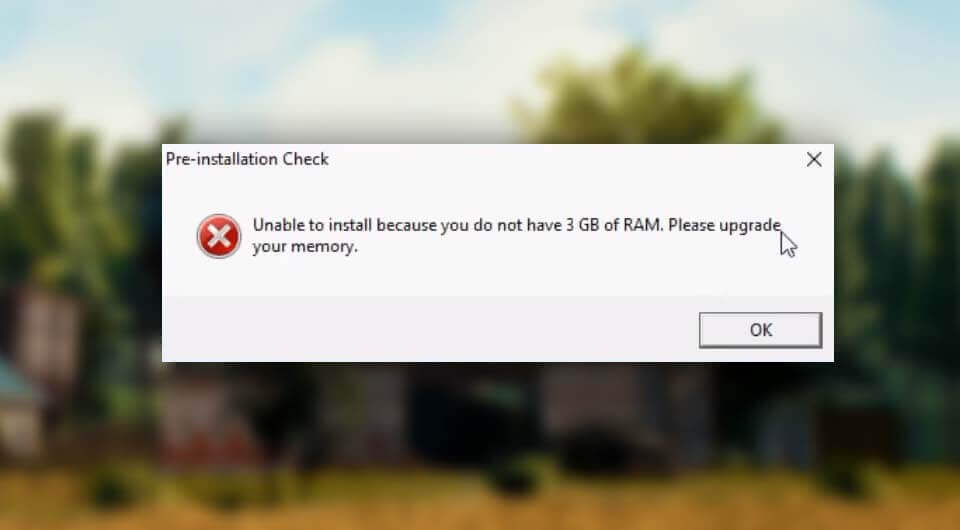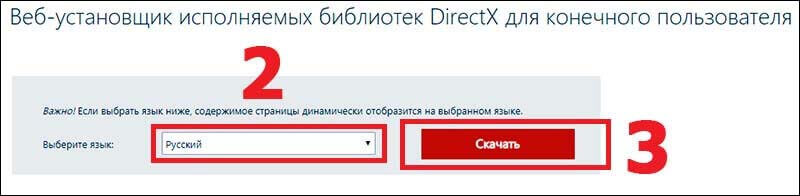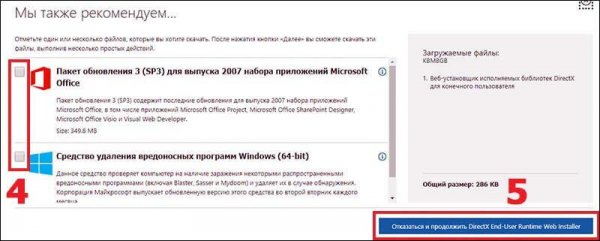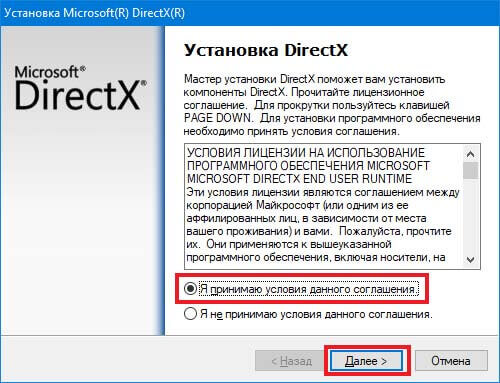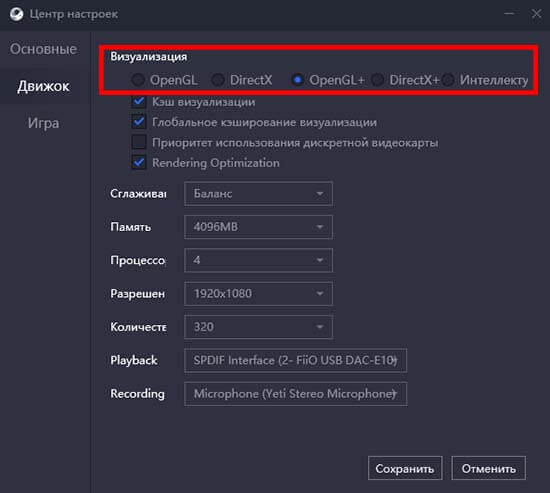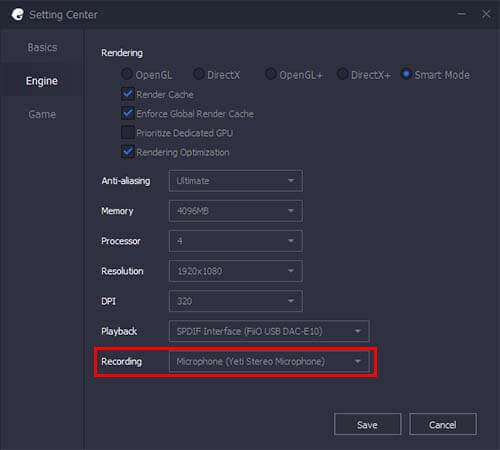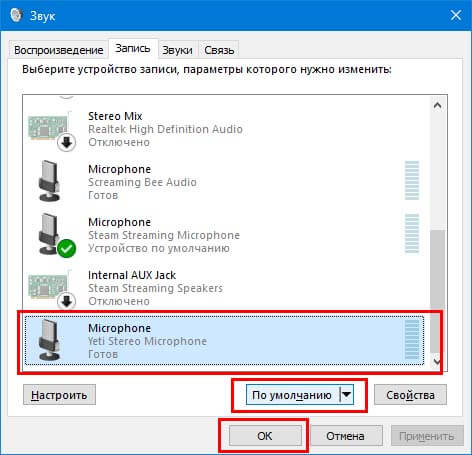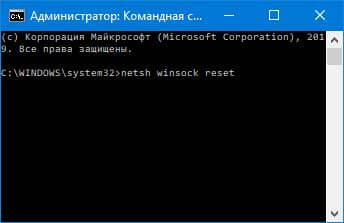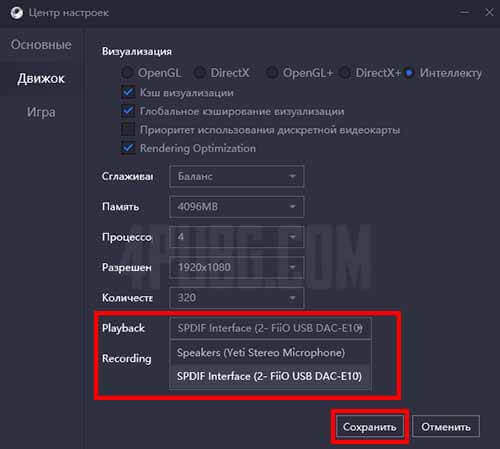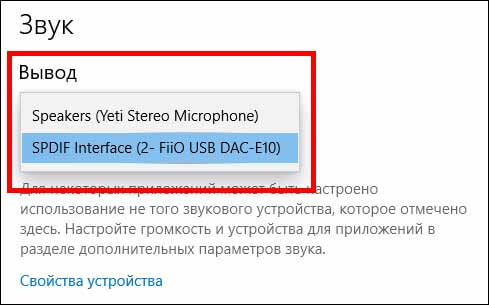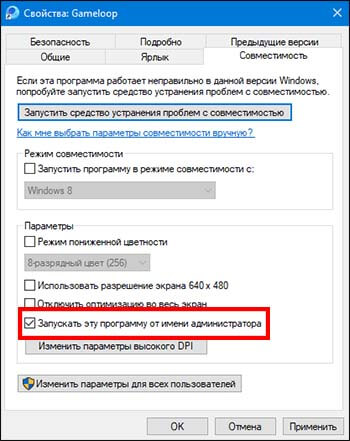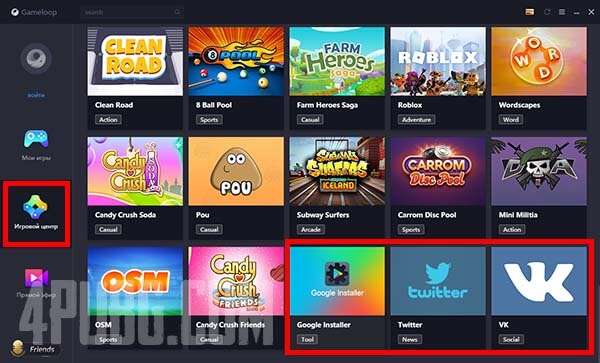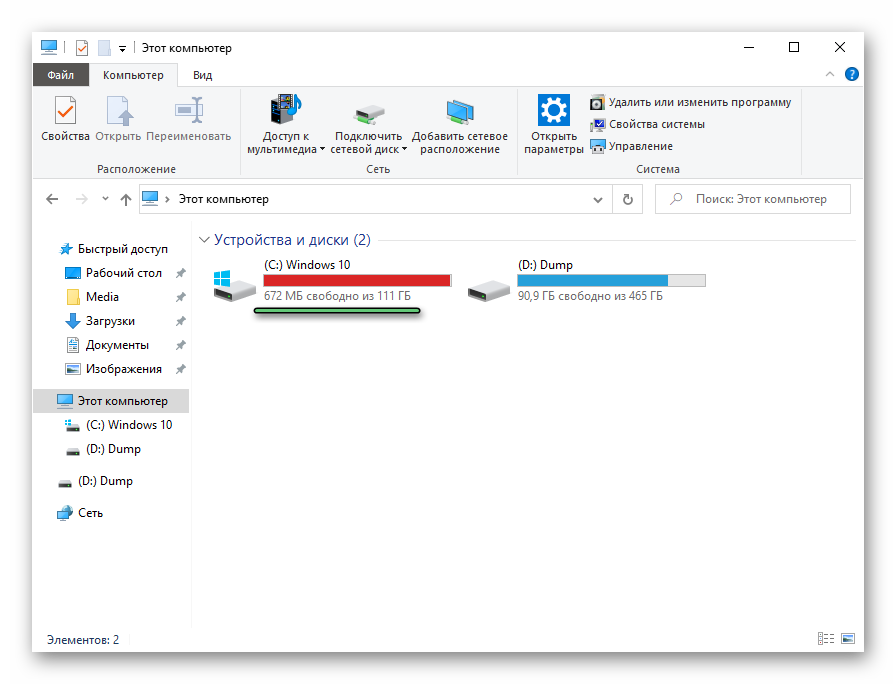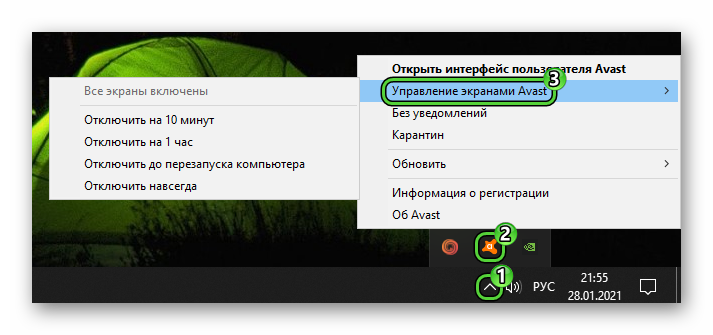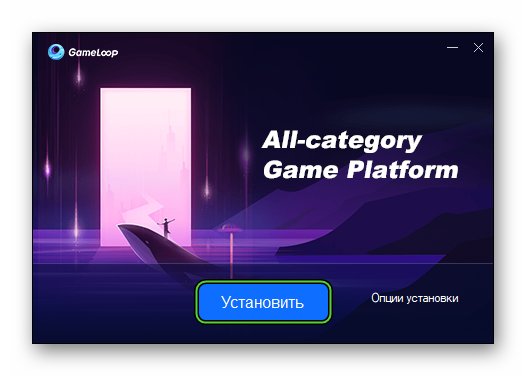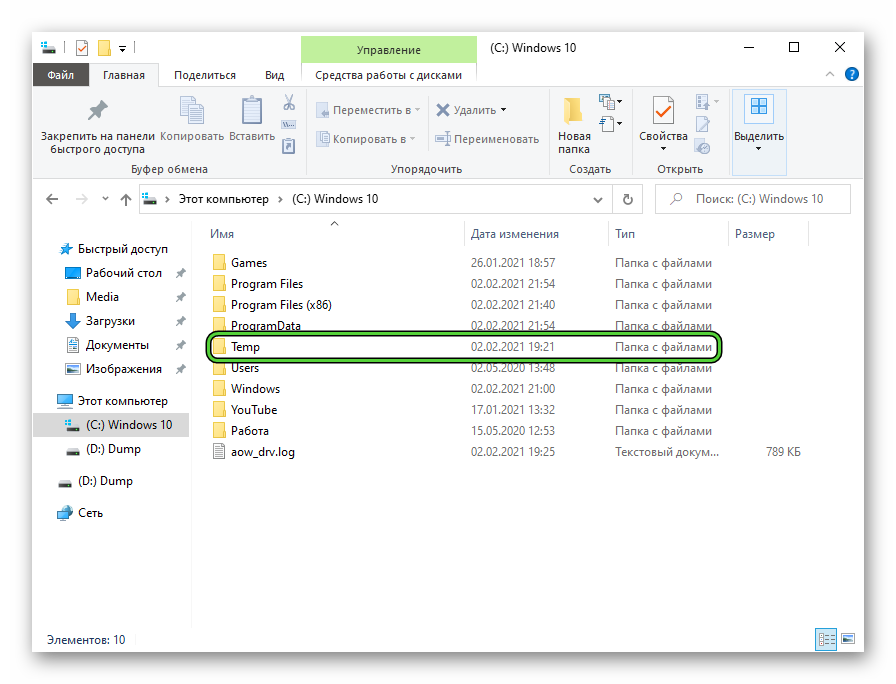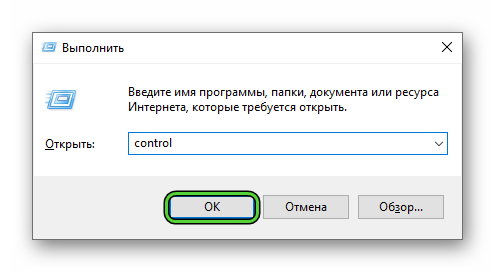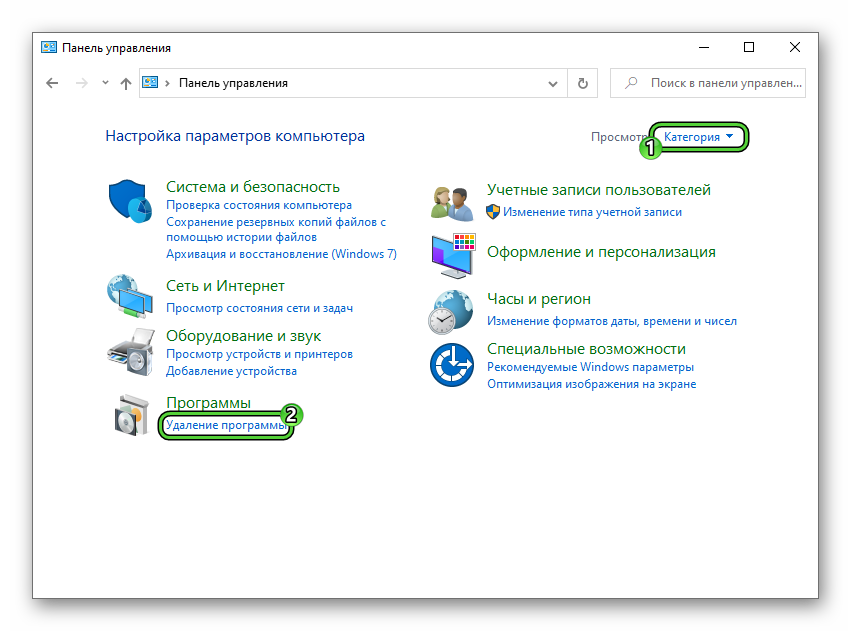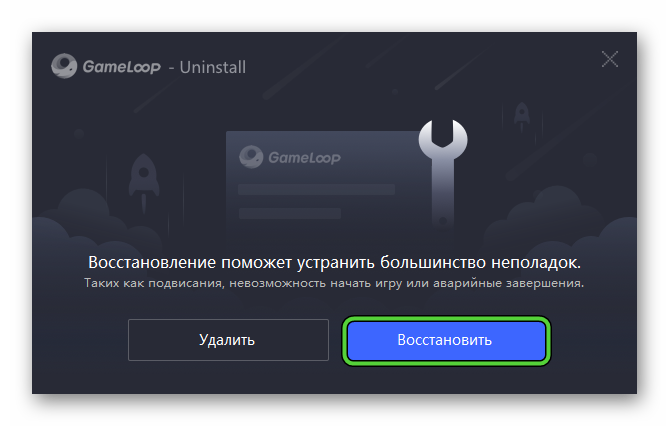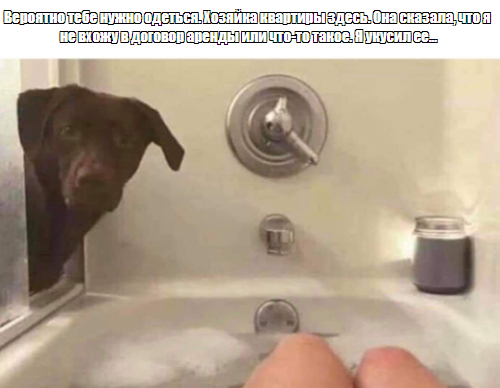Эмулятор Гейм Луп отличается высокой стабильностью и хорошо работает даже на старых компьютерах и ноутбуках. Но полностью избавиться от проблем в нем попросту невозможно. Поэтому время от времени пользователи сталкиваются с различными ошибками и сбоями. И далеко не всегда очевидно, как все устранить. В данной статье мы разберем ситуацию, когда не устанавливается движок GameLoop, и предложим действенные методы решения.
Содержание
- Действенные решения
- Вариант №1: Редактирование параметров эмулятора
- Вариант №2: Обновление
- Вариант №3: Отключение антивируса
- Вариант №4: Права администратора
- Вариант №5: Включение VPN
- Вариант №6: Восстановление эмулятора
- Итоги
Действенные решения
Для запуска многих игр и приложений в Гейм Лупе требуется догрузить стандартный или специальный движок эмуляции. В самом начале загрузки пользователь может столкнуться со сбоем, когда процедура замирает, а скорость интернета стоит на нуле.
Можно выделить шесть действенных решений, которые должны помочь:
- Изменение настроек.
- Установка последней версии эмулятора.
- Временное отключение антивирусной защиты.
- Запуск от имени администратора.
- Использование VPN-сервиса.
- Восстановление компонентов программы.
Двигайтесь по порядку, чтобы навсегда избавиться от проблемы.
Вариант №1: Редактирование параметров эмулятора
В первую очередь попробуйте изменить режим рендеринга в GameLoop. Попасть на страницу настроек выйдет в два клика:
Теперь перейдите во вкладку «Движок» и включите вариант «Интеллектуальный», если стоит не он. Затем нажмите на кнопку «Сохранить».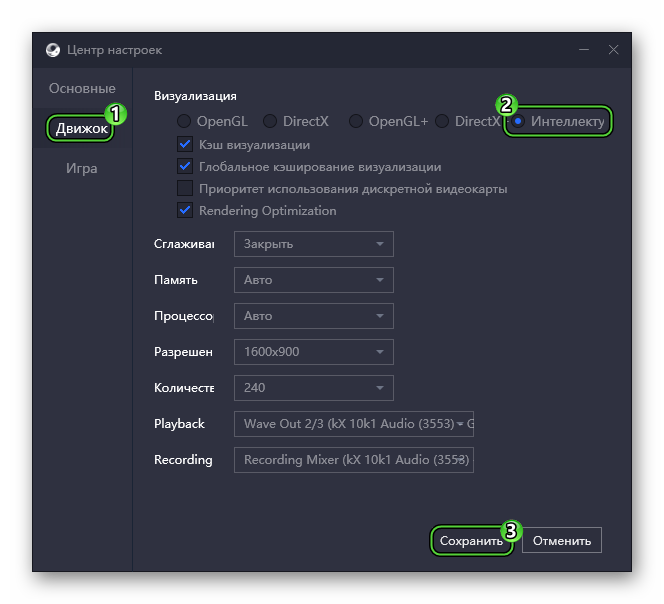
В некоторых случаях помогает переключение на OpenGL и DirectX+ (для мощных ПК).
Вариант №2: Обновление
Разработчики на регулярной основе выпускают обновления для GameLoop, чтобы улучшить производительность и совместимость с мобильными играми. Если вы используете старую версию эмулятора, то можете столкнуться с различными проблемами. Так что логичным шагом будет обновиться.
Пошаговая инструкция:
- В главном окне программы вызовите контекстное меню с помощью соответствующей кнопки.
- Кликните по верхнему пункту из списка.
- Дождитесь окончания проверки.
- Согласитесь с установкой последней версии Гейм Лупа.
Процедура обновления может затянуться на 2-5 минут. В это время желательно не нагружать компьютер. Сразу же после проверьте, не пропала ли проблема. Если она все еще есть, то переходите к следующему разделу.
Вариант №3: Отключение антивируса
Для установки движка эмулятора требуется стабильное интернет-соединение. Иногда антивирус воспринимает GameLoop как вредоносную программу, ограничивая доступ к Сети. В результате процедура «зависает» в самом начале.
Проверить, так ли это, достаточно легко. Попробуйте на время деактивировать защиту на компьютере и повторить попытку установку. Чтобы приостановить работу антивируса, кликните правой клавишей мыши по его значку в системном трее Windows (правый нижний угол) и выберите соответствующую опцию.
Вариант №4: Права администратора
Попробуйте запустить эмулятор GameLoop с правами администратора. Сначала закройте его из трея Windows, затем щелкните правой клавишей мыши по иконке для запуска на рабочем столе и выберите соответствующий пункт в контекстном меню.
Также нередко помогает включение режима совместимости:
- В том же самом меню нажмите на «Свойства».
- Посетите вкладку «Совместимость».
- Активируйте пункты «Запустить программу в режиме…» и «Запускать эту программу от…».
- Для сохранения изменений кликните по кнопкам «Применить» и «ОК» по очереди.
- Запустите эмулятор с помощью этого ярлыка.
Вариант №5: Включение VPN
Встречается такое, что сам интернет-провайдер блокирует для эмулятора загрузку движка. Любые интернет-ограничения выйдет обойти с помощью VPN. С задачей отлично справится программа Hotspot Shield.
Инструкция по использованию:
- Перейдите на страницу загрузки.
- Нажмите на кнопку Free VPN download.
- Запустите полученный exe-файл.
- Кликните на Install в приветственном окошке.
- Дождитесь завершения установки. Программа запустится самостоятельно.
- Далее, нажмите на кнопку «Пропустить» в верхнем левом углу.
- Выберите бесплатный тариф (пункт «Продолжить с Basic») и откажитесь от любых рекламных предложений.
- В главном окне программы нажмите Connect to VPN и дождитесь соединения.
- Попробуйте заново запустить загрузку движка. Если отменить предыдущую процедуру невозможно, то закройте эмулятор через трей Windows и запустите заново.
В конце программу лучше всего удалить, чтобы освободить место на компьютере. Для этого:
- Откройте загруженный exe-файл, который вы использовали для установки.
- Кликните по кнопке Uninstall.
- А когда процедура будет завершена, нажмите Finish.
Вариант №6: Восстановление эмулятора
Если ни один из предложенных ранее способов не сработал, то дело, скорее всего, в повреждении компонентов GameLoop. Самое эффективное решение – восстановление эмулятора с помощью встроенной функции.
Инструкция по восстановлению.:
- Нажмите Win + R на клавиатуре.
- Введите команду
appwiz.cpl. - Кликните на кнопку «ОК».
- Отыщите в списке установленных программ GameLoop.
- Нажмите правой клавишей мыши на этот пункт.
- Выберите опцию «Удалить» в появившемся меню.
- Далее, нажмите на «Восстановить» в новом окошке.
- Подождите окончания процесса.
- Кликните по кнопке «Закрыть».
В результате Гейм Луп будет перезапущен, а все его параметры сбросятся до исходных. Проблема с движком эмулятора должна исчезнуть.
А если и это не сработало, то остается только полная переустановка программы. Целиком сотрите ее с компьютера, воспользовавшись нашей инструкцией. А затем повторно установите, скачав с официального сайта.
Итоги
Один из предложенных методов должен навсегда решить проблему, когда не устанавливается движок GameLoop. Как правило, помогает банальное изменение настроек эмулятора или загрузка последнего обновления. Остальные пункты из списка пригождаются значительно реже. Ну а самая крайняя мера – полная переустановка, к ней следует прибегать в последнюю очередь
GameLoop — лучший симулятор, который у нас есть. Но некоторые пользователи сталкиваются с некоторыми проблемами и говорят, что GameLoop не устанавливается на их устройстве. Эта проблема повсеместна или ограничена? Какой бы ни была норма, мы здесь, чтобы помочь вам решить проблему.
С тех пор, как наш любимый эмулятор доставлял неудобства некоторым нашим фанатам. Здесь мы предлагаем мгновенное решение, которое поможет вам без проблем. Прочитайте статью полностью, чтобы получить ответ.
Эмуляторы — лучшие друзья, когда мы хотим эмулировать любое из наших устройств на персональные компьютеры. Они расширяют наш опыт и дают нам больше места и гибкости для работы, предоставляя доступ к большим дисплеям. Особенно, если вы геймер. Без такого программного обеспечения невозможно жить.
Ранее известная как Tencent Gaming Buddy, GameLoop разработана специально для превращения вашего персонального компьютера в мобильное игровое устройство. Этот эмулятор является самым простым в использовании и поставляется бесплатно.
GameLoop.mobi — это новейший эмулятор Android для ваших устройств. От создателей Battle Royale, также известного как Tencent, это идеальное программное обеспечение для преобразования вашего ПК с Windows в мобильный телефон с большим экраном.
Программное обеспечение обладает компактной емкостью, простым обновлением, установкой, бесперебойной работой с неоптимальными конфигурациями и многим другим. Вы не столкнетесь с проблемами лагов и будете работать с минимальными машинными ресурсами. Вы можете транслировать свою игру в прямом эфире и завести фанатов на себя.
GameLoop не устанавливается: пошаговое руководство чтобы исправить проблему
Если вы пытаетесь установить последнюю версию GameLoop Emulator на свой ПК, скорее всего, вы столкнулись с проблемой. Окно установки не отвечает, и вы не можете двигаться дальше от определенной точки? Здесь мы проведем вас через процесс шаг за шагом.
Надеюсь, ваша проблема будет исправлена.
Во-первых, вам нужно получить VPN на вашем компьютере. Один из типов VPN, который широко работает, это one, Вы можете скачать его и установить на свой компьютер. Как только вы закончите. Активируйте этот VPN. Не забудьте закрыть все открытые окна, связанные с Программное обеспечение GameLoop файл и установка. Затем выполните следующие шаги в последовательности
- Перейдите к файлу .exe пакета программного обеспечения GameLoop и щелкните его правой кнопкой мыши. Затем из каскада опций коснитесь «Свойства».
- В окне «Свойства» нажмите на вкладку «Совместимость», установите флажок «Запустить эту программу в режиме совместимости» и выберите опцию Windows 8. В опциях настроек внизу на той же «вкладке совместимости» установите флажок «Запускать эту программу от имени администратора».
- Теперь не оставляйте это окно еще. Зайдите в «Изменить настройки высокого разрешения» на несколько сантиметров ниже и откройте вкладку.
- Здесь установите флажок «Переопределить поведение высокого DPI масштабирования. Масштабирование выполняется:
- Нажмите «ОК»
- Нажмите «Применить»
- Затем снова нажмите «ОК», чтобы полностью закрыть окно «Свойства».
- Перейдите в файл программного обеспечения GameLoop. Щелкните правой кнопкой мыши и выберите «Запуск от имени администратора». Это откроет интерфейс установки через некоторое время.
- Нажмите кнопку Установить.
- Через некоторое время установка завершится, и вам будет предложено запустить эмулятор.
- Вы можете нажать на кнопку запуска.
- Это приведет вас к интерфейсу эмулятора, и все необходимые дополнения будут установлены.
- Теперь закройте VPN, который вы в первую очередь активировали на панели задач.
- Откройте программу GameLoop, установите свою любимую игру. Пора наслаждаться и получать новый опыт без каких-либо проблем.
Таким образом, вы можете решить проблему, с которой столкнулись ранее при установке GameLoop. Теперь вам не нужно искать в Интернете проблемы с установкой GameLoop. Не забудьте поделиться с друзьями.
GameLoop относится к известным доступным эмуляторам Android, он запускает игры, например, PUBG Mobile и Free Fire на ПК. У многих пользователей были проблемы во время установки этого игрового центра на своё устройство. Причины могут быть разные. Рассмотрим проблемы почему эмулятор Gameloop не запускается и способы устранения ошибки.
На компьютере мало места для хранения — что делать?
Чаще всего встречается фактор, не позволяющий устанавливать эмулятор, связанный с недостаточным объёмом памяти на ПК. Нам нужно устранить эту проблему, необходимо прежде всего проверять, есть ли на дисковом пространстве место в достаточном количестве или нет.
Тогда не будет неприятных неожиданностей. Если объёма памяти недостаточно, требуется определить, какие из файлов можно безболезненно удалить с устройства, чтобы освободить место.
Перед скачиванием эмулятора Gameloop, нужно прежде всего проверить, соответствует ли компьютер минимальным требованиям:
- Операционная система (ОС): Windows 7, 8, 8.1, 10;
- Процессор (CPU): Двухъядерный процессор Intel или AMD с частотой 1.8 Ghz;
- Оперативная память (RAM): 3 GB RAM;
- Видеокарта (GPU): Nvidia 8600GT, AMD Radeon HD2600 или Intel HD3000;
- Интернет-соединение: 2 мегабита в секунду;
- Место на жестком диске: 4 GB (1.5 GB — размер файла установки, 2.5 GB — установленный эмулятор с игрой).
Антивирус блокирует приложение
Причиной невозможности установить приложение может быть конфликт с антивирусной программой. Антивирусное программное обеспечение может реагировать на приложение, воспринимать его как вредоносное и блокировать. Ошибка GameLoop возникает, если антивирус обнаруживает подозрительные компоненты.
Ненадежное сетевое соединение с сервером — причина, которую нужно устранить
Упала скорость, или соединение периодически пропадает, и как результат появляется ошибка загрузки геймлуп. Возможно, были включены функции энергосбережения или маршрутизатор устаревший.
Запуск приложения от имени администратора
Чтобы Gameloop начал работать правильно, можно попробовать запустить его как администратор. Права администратора могут быть предоставлены, если запустить эмулятор в режиме администратора.
Необходимо щёлкнуть правой кнопкой компьютерной мыши на значок гамелупа и после этого выбрать «Запуск от имени администратора».
Популярное решение – перезагрузить свой компьютер
Можно выключить компьютер, а потом сразу же включить его, так произойдёт обновление соединения. Это решение, которое чаще всего работает в данном случае и почти всегда исправляет ошибку GameLoop.
Смена настроек приложения
Случается, что приложение запустилось, а потом в какой-то момент зависло или вообще вылетело. Если осталась возможность зайти в настройки эмулятора из основного меню, нужно кликнуть по отмеченным пунктам, произойдёт переход на нужную страницу: Переход в настройки приложения.
Дальше следует пройти в раздел под названием «Движок». В блоке «Визуализация» уже выбран по умолчанию режим «Интеллектуальный». Его нужно попытаться заменить на какой-то из остальных пунктов, к примеру, OpenGL. В случае, если ничего не изменится, нужно выбирать что-то другое. После следует убедиться в том, что опции «Глобальное кэширование визуализации», «Кэш визуализация» и «Rendering Optimization» активны. При необходимости их включают в ручном режиме.
Что касается остальных значений, их нужно выставить таким образом:
- Сглаживание – выставляем Закрыть.
- Память и процессор нужно выставить на Авто.
- Разрешение выставлять надо на 1280х720.
- Количество – на 240.
- Чтобы параметры были применены, необходимо выбрать кнопку «Сохранить».
Потом перезапускаем ПК и тогда пытаемся снова открыть эмулятор.
Как включить режим совместимости
Если на компьютере установлена операционная система Windows 8, 8.1 и 10, часто бывает сбой системы и как следствие проблемы GameLoop. Тогда надо пробовать включать режим совместимости. Делать это нужно так:
- Сначала нужно отыскать ярлык на рабочем столе, который имеет значок эмулятора, тогда щёлкнуть по ярлыку правой клавишей компьютерной мышки. Это действие вызовет контекстное меню.
- Там нужно искать пункт под названием «Свойства». Попав в «Свойства ярлыка Gameloop» перейти надо во вкладку «Совместимость» и установить флажок.
- Производим двойной щелчок по ярлыку. И эмулятор после этих операций может запуститься.
https://pubgg.ru/wp-content/uploads/2020/02/3566.jpg
Приложение зависает на 98%
Чаще всего причиной такого явления будет наличие брандмауэра или антивирусной программы. Кроме них, мешать работе эмулятора может встроенный «Защитник Windows».
Что с этим делать по пунктам
- Нужно перезагружать устройство.
- Искать на каком-либо из дисков вашего компьютера папку «Temp», а в ней неё находить папку «TxGameDownload». Вот эту папку «TxGameDownload» необходимо удалить.
- Отключаем антивирусную защиту и брандмауэр.
- Запустим файл установки приложения с правами администратора. Чтобы это выполнить, правую кнопку мыши ведём на файл, нажимаем и там выбираем команду «Запустить с правами администратора»
- Теперь нужно ждать, пока произойдёт установка Gameloop.
Эмулятор загружается бесконечно
Наши действия:
- Удаляем Gameloop так — заходим в Панель управления Windows, открываем раздел под названием «Программы», там есть меню «Удаление программы». Выбираем для удаления «Gameloop» и жмём клавишу «Изменить/Удалить».
- Ищем на диске (одном из тех, что есть на вашем ПК) папку с названием «Temp», открываем и находим в ней папку «TxGameDownload».
- Удаляем найденную папку «TxGameDownload».
- После перезагружаем ПК.
- Отключаем брандмауэр, «Защитник Windows» и антивирус, который имеется на компьютере.
- Запускаем файл установки на правах администратора таким образом: жмём на него правой кнопкой компьютерной мыши и нажимаем «Запустить с правами администратора».
- Устанавливаем приложение.
С ошибкой установки можно справиться в том случае, если отключить на какое-то время настройки антивируса.
Если выдаёт ошибку приложения, на время отключить антивирус или Защитник Windows, и после этого установка будет возможна. Когда загрузится эмулятор, антивирусное приложение нужно снова включить.
Как отключать программное обеспечение в системе Windows (инструкция)
- Нажимаем «Пуск».
- На поверхности дисплея появится меню боковой панели, прокручиваем вниз и жмём «Безопасность Windows», либо выбрать параметры и в строке поиска ввести «безопасность».
- Ищем значок «Защита от вирусов и угроз». Жмём на него.
- Крутим вниз, затем выбираем «Управление настройками».
- Нажимаем кнопку под «Постоянная защита» и таким образом отключаем антивирус.
Возможно, ошибку дают временные файлы на компьютере — их нужно удалить
Ещё одна попытка устранить ошибку загрузки эмулятор gameloop может быть удачной, если с ПК удалить все временные файлы. Они хранятся во временной папке ПК. Такой шаг не будет иметь плохих последствий для производительности устройства. Эти файлы создавались программами, к которым был осуществлён доступ на компьютере. Их удаление безопасно.
- На нижнем поле экрана устройства есть значок поиска. Он находится слева внизу.
- Там нужно нажать «Выполнить» и выбрать тот раз, который отражён в результатах.
- Дальше ввести %Temp% и нажать на Ok.
- Тогда на мониторе появится временная папку, которую и искали. В ней есть файлы, которые надо выделить и после этого нажать на клавиатуре кнопку «Удалить».
- Дальше ищем в корзине эту временную папку среди удалённых и очищаем её, чтобы окончательно удалить файлы.
Опыт подсказывает, что в случае с ошибкой загрузки лучше пользоваться VPN, это эффективно и в большинстве случаев помогает.
Можно сделать перезагрузку маршрутизатора. Для этого необходимо сначала отключить, а спустя минуту или немного больше опять подключить шнур питания маршрутизатора, произойдёт его перезапуск.
Повреждение каталога Winsock
Причиной ошибки в некоторых случаях повреждение каталога Winsock. Нам нужно справиться с этой проблемой, нужно осуществить сброс каталога. Вредоносные файлы, которые были ранее загружены на компьютер, могут стать причиной повреждения, но можно попытаться вернуть связанные параметры реестра к значениям по умолчанию. И тогда сетевое соединение будет исправлено.
Алгоритм действий следующий: В поле поиск ввести cmd. Затем нужно выбрать «Командная строка», проверить, что пользователь является администратором. После того как убедились в этом, вводим команду netsh winsock reset, сразу нажимаем «Ввод» (Enter). Произойдёт сброс каталога Winsock, появится сообщение. Тогда для завершения процесса нужно перезагрузить устройство. Ошибка будет исправлена.
Спасибо
Sorry You have Already Voted!
Пожалуй, ошибки в Social Club для GTA V – это дело уже привычное. Нужно только ввести в свой поисковик нужный запрос о волнующей ошибке и вы получите десятки, если не сотни, ответов по данной теме. Все они сводятся к одному, максимум, двум решениям. Мы же хотим сделать все основательно.
В этой статье мы представим вам солянку из всевозможных методом решений ошибки Код 16 при запуске GTA 5. Некоторые из них могут показаться вам совершенно бесполезными, но факт в том, что множество пользователей испытали их на себе и они им помогли.
Для начала давайте рассмотрим саму ошибку и о чем она вас информирует:
Не удалось загрузить Social Club из-за неполной установки игры (код 16). Выйдете из игры и заново установите последнюю версию Social Club: https://support. rockstargames. com/hc/articles/204075496
Естественно, что ваша игра была полностью установлена, и проблема заключается определенно не в этом. Определить в чем точно заключается причина этой проблемы довольно сложно, да и сама проблема, в общем, непростая. На самом деле можно строить только предположения. Причиной ошибки Код 16 при запуске GTA 5 могла послужить некорректно установленная игра, также некорректно установленный Social Club, возникновение проблем с сетевым подключение игрока, устаревшие библиотеки какого-то программного обеспечения, проблемы со стороны серверов Rockstar и много другое.
В общем, можно выстроить довольно приличный списочек, как вы можете видеть. Что же, не будет разглагольствовать и сразу начнем рассматривать методы решения для ошибки при запуске GTA 5, коих будет тоже предостаточно. Вы обязательно сможете найти в нашем списке то, что сможет вам исправить проблему.
Методы решения
Перезапуск системы
Начнем мы наш список, как и всегда, с самого простого метода для исполнения. Просто попробуйте перезапустить ваш компьютер. Возможно, что это был единичный случай. Такое хоть и редко, но происходит.
Обновление различных библиотек
Запуск GTA 5 от имени Администратора
Это один из тех советов, в которые сложно поверить. Да, запуск от Администратора может помочь запустить некоторые приложения в системе, которые требуют для себя повышенных прав доступа. Попробуйте запустить GTA 5 от Администратора и посмотрите, что будет. Порой данный шаг помогает запустить некоторые игры или программы в системе, которые упорно противятся пользователю.
Этот метод решения ошибки Код 16 при запуске GTA 5 является буквально ультимативным решением многих проблемы, не только для этого ошибки, но и для других неприятностей, возникающих с Social Club.
Для начала удалите тот Social Club, на котором у вас возникла проблема. Затем пройдите в папку Installers, найти которую можно в папке с установленной GTA 5, либо скачайте последнюю версию Rockstar Games Social Club с нашего сайта. Как только установите эту версию, попробуйте снова зайти в игру. В большинстве случаев этот метод должен разрешить ситуацию.
Открытие определенных портов
Этот метод является не очень проверенным среди пользователей и о его полезности можно очень долго спорить. Если у вас не вышло исправить им проблему, то обязательно верните все настройки своего сетевого подключения на прежние значения(можете оставить открытые порты).
Итак, вам понадобиться сделать довольно немало дел для выполнения этого метода, а именно:
После открытия портов и выставления определенных DNS адресов, попробуйте снова запустить игру и посмотрите, была ли исправлена ошибка.
Полное удаление GTA 5
Следующий метод решения станет последней в этой статье. Мы надеемся, что если вы не смогли разрешить свою неприятную ситуацию, то это решение сможет вам помочь. В общем, метод заключается в полном удалении GTA 5 и Social Club с вашего компьютера.
Если вы несколько раз устанавливали на свой компьютер GTA 5 и SC, то это именно то, что вам нужно. Все дело в том, что данная ошибка, по сообщениям многих в сети, помогает тем людям, которые экспериментировали с установочным процессом, т. е., например, устанавливали лицензионную и пиратскую версию игры множество раз.
Из-за этого то Social Club и может выдавать вам ошибку Код 16 при запуске GTA 5, так как тот путается между множеством записей об одной и той же игре. Попробуйте полностью удалить любые данные относящиеся к игре и Social Club, а затем установите их последние версии.
Не удалось запустить эмулятор. Работа эмулятора была завершена неправильно – как исправить
Сегодня расскажем об ошибке при запуске эмулятора “Не удалось запустить эмулятор. Работа эмулятора была завершена неправильно. Перезапустите эмулятор и попробуйте еще раз позже”. Предупреждения появляются в Tencent Gaming Buddy, Gameloop, Bluestaks, Nox App Player и других. В статье рассмотрим причины сбоя, а ниже дадим рекомендации как устранить проблему самостоятельно. Скриншот с ошибкой Tencent Gaming Buddy ниже.
Не удалось запустить эмулятор. Работа эмулятора была завершена неправильно
Причины сбоя запуска
Причин сбоя запуска несколько: во-первых, это зависит от самой игры, которую вы запускаете, если это PUBG MOBILE – разработчики стали блокировать игроков с эмуляторами. Поскольку играть против людей со смартфонов или планшетов гораздо легче, управляя клавиатурой и мышкой.
Исправляем ошибку запуска
Для начала давайте убедимся, что у нас нормально работает Multiwindow. Тут схема простая – запускаем Tencent Gaming Buddy, а после сообщения об ошибке следуем инструкции:
Этот способ помогает в 90% случаев. Если не запустилось или снова выскочило сообщение о завершении работы, будем искать копии папки TxGameAssistant.
Находим дубликаты Tencent Gaming Buddy
Для поиска дубликатов эмулятора или его папок, загружаем и устанавливаем CCleaner с официального сайта или отсюда. Запускаем CCleaner и следуем инструкции:
Ищем дубликаты в CCleaner
Ищем проблемы в реестре системы
При запуске лаунчера Tencent в свойствах ярлыка задайте максимальные права. Или запускайте кликом правой кнопкой мыши и выбирайте “Запустить от имени Администратора”.
Заключение
Эти советы помогают в большинстве случаев, исключения составляют только если игроков с эмуляторами блокируют на самом сервере игры. Напишите в комментариях какой их способов помог вам исправить проблему “Не удалось запустить эмулятор. Работа эмулятора была завершена неправильно”. Если информация оказалась полезной – поставьте лайк и поделитесь статьей в соцсетях.
Евгений Загорский
IT специалист. Автор информационных статей на тему Андроид смартфонов и IOS смартфонов. Эксперт в области решения проблем с компьютерами и программами: установка, настройка, обзоры, советы по безопасности ваших устройств. В свободное время занимается дизайном и разработкой сайтов.
Источники:
https://gamesqa. ru/games/kak-ispravit-oshibku-kod-16-pri-zapuske-gta-5-6270/
https://itpen. ru/ne-udalos-zapustit-emulyator-rabota-emulyatora-byla-zavershena-nepravilno-kak-ispravit/
Решение всех распространенных ошибок в Gameloop. Это официальный эмулятор игр PUBG Mobile и COD Mobile на ПК.
Содержание
- Решение всех ошибок в Gameloop
- Белый экран при входе в Call of Duty: Mobile
- Unable to install because you do not have 3 GB of RAM
- Код ошибки 1 (Error code 1)
- Код Ошибки 3, 5 или 6
- Черный или белый экран
- Способ №1. Обновите DirectX
- Способ №2. Выберите другой тип рендеринга
- Бесконечная загрузка
- Зависает на 98%
- Причина №1
- Причина №2
- Не работает микрофон
- Download failed
- Рекомендуемый способ
- Дополнительный способ
- Код ошибки: 555745297
- Причина № 1
- Причина № 2
- Причина № 3
- Код ошибки 154140712
- Код ошибки: 31
- Нет звука в эмуляторе
- Abnormal Game Environment
- Код ошибки: 554762241
- Причина №1
- Причина №2
- Недопустимая версия сервисов Google Play
- Global version is not available for this account
Белый экран при входе в Call of Duty: Mobile
- Создайте новый аккаунт на Facebook.
- Войдите в игровой профиль при помощи смартфона.
- Привяжите игровой профиль к странице на Facebook.
- Очистите кэш Gameloop.
- Запустите COD: Mobile и войдите через Facebook.
Unable to install because you do not have 3 GB of RAM
Причина
ПК не хватает оперативной памяти для запуска эмулятора. Обратите внимание, что для того, чтобы запустить программу у вас должно быть минимум 3 ГБ ОЗУ.
Решение
- Обновить компьютер добавив ещё одну планку оперативной памяти.
- Если ОЗУ хватает, но у вас есть эта ошибка, вам необходимо разблокировать недоступную оперативную память. Для этого нужно правильно настроить Windows и BIOS на компьютере.
Код ошибки 1 (Error code 1)
Официальное решение от разработчиков
- Откройте эту ссылку и скачайте файл «Error 1».
- Нажмите правой кнопкой мышки на загруженный файл и выберите «Запуск от имени администратора».
- Дальше нажмите Enter и дождитесь окончания процесса.
- Нажмите любую клавишу и перезагрузите компьютер.
Код Ошибки 3, 5 или 6
- Для начала необходимо проверить компьютер на наличие вирусов. Это можно сделать любым антивирусом.
- Теперь необходимо полностью выключить все антивирусные программы и брандмауэр.
- Полностью удалите эмулятор с компьютера. Откройте меню «Пуск» и зайдите в «Панель управления» Windows. Дальше откройте раздел «Программы» и выберите раздел «Удаление программ». Отыщите Gameloop, нажмите на него правой кнопкой мышки и выберите «Изменить/Удалить». После этого вам нужно удалить кеш программы. Для этого на одном из дисков компьютера нужно отыскать папку «Temp» внутри которой будет папка «TxGameDownload». Полностью удалите «TxGameDownload».
- Перезагрузите компьютер.
- Установите Gameloop заново, не включая антивирус или файрвол.
Черный или белый экран
Способ №1. Обновите DirectX
- Перейдите на официальную страницу загрузки по этой ссылке.
- Выставьте русский язык.
- Выберите “Скачать”.
- Откажитесь от скачивания ненужных программ.
- Нажмите “Отказаться и продолжить”.
- Сохраните и запустите файл установки.
- Выберите первый пункт и нажмите “Далее”.
- Откажитесь от установки Bing и нажмите “Далее”.
- Немного подождите и выберите «Готово».
- Перезагрузите ПК.
Способ №2. Выберите другой тип рендеринга
- Откройте Gameloop.
- Нажмите на три горизонтальные линии справа вверху.
- Перейдите в «Настройки» (Settings).
- Зайдите в раздел «Движок» (Engine).
- Отыщите «Визуализация» (Rendering) и выберите параметр “OpenGL+”.
- Выберите «Сохранить» (Save) и перезапустите эмулятор. Переключитесь на “OpenGl”, если вам не поможет “OpenGL+”.
Бесконечная загрузка
- Удалите Gameloop. Для этого зайдите в «Панель управления» Windows. Дальше откройте раздел «Программы» и перейдите в меню «Удаление программы». Выберите «Gameloop» и нажмите «Изменить/Удалить».
- На одном из дисков на ПК отыщите папку «Temp» внутри которой есть папка «TxGameDownload».
- Удалите папку «TxGameDownload».
- Перезагрузите компьютер.
- Отключите антивирус и брандмауэр, в том числе и «Защитник Windows».
- Запустите файл установки с правами администратора. Для этого нажмите правой кнопкой мышки на файл, а дальше — «Запустить с правами администратора».
- Установите эмулятор на свой компьютер.
Зависает на 98%
Причина №1
Антивирус или брандмауэр мешают процессу установки. Также это может быть и встроенный «Защитник Windows».
Решение
- Перезагрузите компьютер.
- На одном из дисков компьютера нужно отыскать папку «Temp» внутри которой есть папка «TxGameDownload». Вам нужно удалить папку «TxGameDownload».
- Отключите антивирус и брандмауэр.
- Запустите файл установки с правами администратора. Для этого нажмите правой кнопкой мышки на файл и выберите «Запустить с правами администратора».
- Дождитесь конца установки Gameloop.
Причина №2
Вы используете подключение через Wi-Fi или Хот-спот.
Решение
Подключите компьютер к интернету используя кабельное соединение. Перед установкой предварительно удалите папку «TxGameDownload».
Не работает микрофон
Настраиваем Gameloop
- Нажмите на три горизонтальные линии вверху эмулятора.
- Откройте раздел «Настройки» и перейдите в «Движок».
- В меню «Запись» нужно выбрать название вашего микрофона.
- Выберите «Сохранить» чтобы сохранить изменения.
Настраиваем Windows
- Нажмите правой кнопкой мышки на значок динамика на панели задач.
- Выберите «Звуковые устройства» и перейдите в «Запись».
- Дальше нажмите на значок своего микрофона и выберите «По умолчанию».
- Нажмите «Ок», чтобы сохранить настройки.
Download failed
Рекомендуемый способ
- Переустановите Gameloop.
- Установите запрашиваемые обновления.
- Удалите PUBG Mobile внутри эмулятора. Для этого нажмите на стрелочку вниз, возле кнопки «Играть», а дальше на «Удалить».
- Установите игру заново через игровой центр.
Дополнительный способ
- Смените язык эмулятора на китайский. Для этого нажмите три линии вверху, дальше «Настройки» и «Язык». Выберите верхний пункт и нажмите «Сохранить».
- Теперь запустите игру и установите запрашиваемые обновления.
- Когда эмулятор завершит установку обновлений, сменить язык обратно.
Код ошибки: 555745297
Причина № 1
Антивирус или брандмауэр блокирует нормальную работу игры
.
Решение
Отключите антивирусные программы или добавьте эмулятор и папку, где он установлен в список исключений.
Инструкция для ESET Smart Security
Причина № 2
Игре не хватает необходимых разрешений для запуска.
Решение
- Переустановите эмулятор.
- Нажмите правой кнопкой мышки на ярлык Gameloop.
- Выберите «Свойства» и перейдите в раздел «Совместимость».
- Поставьте галочку возле «Запускать эту программу от имени администратора».
- Нажмите «ОК».
Причина № 3
Игре нужно больше свободного места на диске.
Решение
Освободите, как минимум 6 гигабайт свободного пространства на диске, на котором вы хотите установить эмулятор.
Код ошибки 154140712
- Скачайте официальное решение от разработчиков по этой ссылке.
- Запустите файл от имени администратора. Для этого нажмите на него правой кнопкой мышки и выберите «Запустить от имени администратора».
- Перезагрузите роутер. Если у вас кабельный интернет, тогда достаньте и включите обратно кабель в компьютер.
Код ошибки: 31
- Откройте командную строку с правами администратора. Для этого впишите «cmd» в поиск Windows. Дальше нажмите правой кнопкой мышки на найденный результат и выберите «Запустить с правами администратора».
- Введите «netsh winsock reset» и нажмите Enter.
- Перезагрузите компьютер.
- Установите эмулятор на компьютер.
Нет звука в эмуляторе
Настройки звука Gameloop
- Нажмите на три горизонтальные линии вверху эмулятора и выберите «Настройки».
- Перейдите в раздел «Движок».
- Теперь откройте выпадающее меню под опцией “Playback”.
- Выберите ваше устройство вывода звука и нажмите «Сохранить».
- Перезапустите эмулятор.
Настройки звука Windows
- Нажмите правой кнопки мышки на иконку динамика слева внизу возле часов. Иногда иконка скрыта, потому для начала нужно нажать на галочку.
- Выберите «Открыть параметры звука».
- Под графой «Вывод» вам нужно выбрать ваше устройство вывода звука.
Abnormal Game Environment
- Перезагрузите компьютер.
- Полностью закройте эмулятор Gameloop, если он открылся автоматически.
- Нажмите правой кнопкой мышки на ярлык Gameloop и выберите «Свойства».
- Перейдите в раздел «Совместимость».
- Выберите опцию «Запускать от имени администратора».
- Выберите «Ок», чтобы сохранить настройки.
- Запустите эмулятор и нажмите на три горизонтальных линии вверху.
- Нажмите «Обновить». Дальше установите обновления, если они доступны.
Код ошибки: 554762241
Причина №1
Владельцы ноутбуков, что используют WiFi могут испытывать подобные трудности. Зачастую это происходит во время обновлений игры.
Возможные решения:
- Установите обновление используя кабельное подключение к интернету. Если такой возможности нет, тогда подключите смартфон к ПК, как модем и воспользуйтесь мобильным интернетом.
- Попробуйте загрузить обновление через VPN. Для этого можно воспользоваться программой VPN Pro.
Причина №2
Убедитесь, что ваш брандмауэр или антивирус не блокирует эмулятор. Лучше всего добавить программу и папку с эмулятором в список исключений.
Возможные решения:
- Добавьте Gameloop в список исключений антивируса или файрвола.
- Отключите антивирусные программы.
Инструкция для ESET Smart Security
Недопустимая версия сервисов Google Play
- Откройте «Игровой Центр».
- Установите программу Google Installer. Для этого перейдите на страницу приложения и нажмите «Установить».
Global version is not available for this account
Причина
Вы воспользовались своим профилем для входа во вьетнамскую версию эмулятора или игры.
Решение
Создать новый профиль в PUBG Mobile. Перенести старый аккаунт обратно на глобальную версию уже невозможно.
Ошибка установки gameloop код ошибки 16
Эмулятор Гейм Луп отличается высокой стабильностью и хорошо работает даже на старых компьютерах и ноутбуках. Но полностью избавиться от проблем в нем попросту невозможно. Поэтому время от времени пользователи сталкиваются с различными ошибками и сбоями. И далеко не всегда очевидно, как все устранить. В данной статье мы разберем ситуацию, когда не устанавливается движок GameLoop, и предложим действенные методы решения.
Действенные решения
Для запуска многих игр и приложений в Гейм Лупе требуется догрузить стандартный или специальный движок эмуляции. В самом начале загрузки пользователь может столкнуться со сбоем, когда процедура замирает, а скорость интернета стоит на нуле.
Можно выделить шесть действенных решений, которые должны помочь:
Двигайтесь по порядку, чтобы навсегда избавиться от проблемы.
Вариант №1: Редактирование параметров эмулятора
В первую очередь попробуйте изменить режим рендеринга в GameLoop. Попасть на страницу настроек выйдет в два клика:
Теперь перейдите во вкладку «Движок» и включите вариант «Интеллектуальный», если стоит не он. Затем нажмите на кнопку «Сохранить».В конце перезапустите эмулятор. Полностью его закрыть получится только через иконку в трее Windows.
Вариант №2: Обновление
Разработчики на регулярной основе выпускают обновления для GameLoop, чтобы улучшить производительность и совместимость с мобильными играми. Если вы используете старую версию эмулятора, то можете столкнуться с различными проблемами. Так что логичным шагом будет обновиться.
Процедура обновления может затянуться на 2-5 минут. В это время желательно не нагружать компьютер. Сразу же после проверьте, не пропала ли проблема. Если она все еще есть, то переходите к следующему разделу.
Вариант №3: Отключение антивируса
Для установки движка эмулятора требуется стабильное интернет-соединение. Иногда антивирус воспринимает GameLoop как вредоносную программу, ограничивая доступ к Сети. В результате процедура «зависает» в самом начале.
Проверить, так ли это, достаточно легко. Попробуйте на время деактивировать защиту на компьютере и повторить попытку установку. Чтобы приостановить работу антивируса, кликните правой клавишей мыши по его значку в системном трее Windows (правый нижний угол) и выберите соответствующую опцию.
Вариант №4: Права администратора
Попробуйте запустить эмулятор GameLoop с правами администратора. Сначала закройте его из трея Windows, затем щелкните правой клавишей мыши по иконке для запуска на рабочем столе и выберите соответствующий пункт в контекстном меню.
Также нередко помогает включение режима совместимости:
Вариант №5: Включение VPN
Встречается такое, что сам интернет-провайдер блокирует для эмулятора загрузку движка. Любые интернет-ограничения выйдет обойти с помощью VPN. С задачей отлично справится программа Hotspot Shield.
Инструкция по использованию:
В конце программу лучше всего удалить, чтобы освободить место на компьютере. Для этого:
Вариант №6: Восстановление эмулятора
Если ни один из предложенных ранее способов не сработал, то дело, скорее всего, в повреждении компонентов GameLoop. Самое эффективное решение – восстановление эмулятора с помощью встроенной функции.
Инструкция по восстановлению.:
В результате Гейм Луп будет перезапущен, а все его параметры сбросятся до исходных. Проблема с движком эмулятора должна исчезнуть.
А если и это не сработало, то остается только полная переустановка программы. Целиком сотрите ее с компьютера, воспользовавшись нашей инструкцией. А затем повторно установите, скачав с официального сайта.
Итоги
Один из предложенных методов должен навсегда решить проблему, когда не устанавливается движок GameLoop. Как правило, помогает банальное изменение настроек эмулятора или загрузка последнего обновления. Остальные пункты из списка пригождаются значительно реже. Ну а самая крайняя мера – полная переустановка, к ней следует прибегать в последнюю очередь
Пожалуй, ошибки в Social Club для GTA V – это дело уже привычное. Нужно только ввести в свой поисковик нужный запрос о волнующей ошибке и вы получите десятки, если не сотни, ответов по данной теме. Все они сводятся к одному, максимум, двум решениям. Мы же хотим сделать все основательно.
В этой статье мы представим вам солянку из всевозможных методом решений ошибки Код 16 при запуске GTA 5. Некоторые из них могут показаться вам совершенно бесполезными, но факт в том, что множество пользователей испытали их на себе и они им помогли.
Для начала давайте рассмотрим саму ошибку и о чем она вас информирует:
Не удалось загрузить Social Club из-за неполной установки игры (код 16). Выйдете из игры и заново установите последнюю версию Social Club: https://support. rockstargames. com/hc/articles/204075496
Естественно, что ваша игра была полностью установлена, и проблема заключается определенно не в этом. Определить в чем точно заключается причина этой проблемы довольно сложно, да и сама проблема, в общем, непростая. На самом деле можно строить только предположения. Причиной ошибки Код 16 при запуске GTA 5 могла послужить некорректно установленная игра, также некорректно установленный Social Club, возникновение проблем с сетевым подключение игрока, устаревшие библиотеки какого-то программного обеспечения, проблемы со стороны серверов Rockstar и много другое.
В общем, можно выстроить довольно приличный списочек, как вы можете видеть. Что же, не будет разглагольствовать и сразу начнем рассматривать методы решения для ошибки при запуске GTA 5, коих будет тоже предостаточно. Вы обязательно сможете найти в нашем списке то, что сможет вам исправить проблему.
Методы решения
Перезапуск системы
Начнем мы наш список, как и всегда, с самого простого метода для исполнения. Просто попробуйте перезапустить ваш компьютер. Возможно, что это был единичный случай. Такое хоть и редко, но происходит.
Обновление различных библиотек
Запуск GTA 5 от имени Администратора
Это один из тех советов, в которые сложно поверить. Да, запуск от Администратора может помочь запустить некоторые приложения в системе, которые требуют для себя повышенных прав доступа. Попробуйте запустить GTA 5 от Администратора и посмотрите, что будет. Порой данный шаг помогает запустить некоторые игры или программы в системе, которые упорно противятся пользователю.
Этот метод решения ошибки Код 16 при запуске GTA 5 является буквально ультимативным решением многих проблемы, не только для этого ошибки, но и для других неприятностей, возникающих с Social Club.
Для начала удалите тот Social Club, на котором у вас возникла проблема. Затем пройдите в папку Installers, найти которую можно в папке с установленной GTA 5, либо скачайте последнюю версию Rockstar Games Social Club с нашего сайта. Как только установите эту версию, попробуйте снова зайти в игру. В большинстве случаев этот метод должен разрешить ситуацию.
Открытие определенных портов
Этот метод является не очень проверенным среди пользователей и о его полезности можно очень долго спорить. Если у вас не вышло исправить им проблему, то обязательно верните все настройки своего сетевого подключения на прежние значения(можете оставить открытые порты).
Итак, вам понадобиться сделать довольно немало дел для выполнения этого метода, а именно:
После открытия портов и выставления определенных DNS адресов, попробуйте снова запустить игру и посмотрите, была ли исправлена ошибка.
Полное удаление GTA 5
Следующий метод решения станет последней в этой статье. Мы надеемся, что если вы не смогли разрешить свою неприятную ситуацию, то это решение сможет вам помочь. В общем, метод заключается в полном удалении GTA 5 и Social Club с вашего компьютера.
Если вы несколько раз устанавливали на свой компьютер GTA 5 и SC, то это именно то, что вам нужно. Все дело в том, что данная ошибка, по сообщениям многих в сети, помогает тем людям, которые экспериментировали с установочным процессом, т. е., например, устанавливали лицензионную и пиратскую версию игры множество раз.
Из-за этого то Social Club и может выдавать вам ошибку Код 16 при запуске GTA 5, так как тот путается между множеством записей об одной и той же игре. Попробуйте полностью удалить любые данные относящиеся к игре и Social Club, а затем установите их последние версии.
Не удалось запустить эмулятор. Работа эмулятора была завершена неправильно – как исправить
Сегодня расскажем об ошибке при запуске эмулятора “Не удалось запустить эмулятор. Работа эмулятора была завершена неправильно. Перезапустите эмулятор и попробуйте еще раз позже”. Предупреждения появляются в Tencent Gaming Buddy, Gameloop, Bluestaks, Nox App Player и других. В статье рассмотрим причины сбоя, а ниже дадим рекомендации как устранить проблему самостоятельно. Скриншот с ошибкой Tencent Gaming Buddy ниже.
Не удалось запустить эмулятор. Работа эмулятора была завершена неправильно
Причины сбоя запуска
Причин сбоя запуска несколько: во-первых, это зависит от самой игры, которую вы запускаете, если это PUBG MOBILE – разработчики стали блокировать игроков с эмуляторами. Поскольку играть против людей со смартфонов или планшетов гораздо легче, управляя клавиатурой и мышкой.
Исправляем ошибку запуска
Для начала давайте убедимся, что у нас нормально работает Multiwindow. Тут схема простая – запускаем Tencent Gaming Buddy, а после сообщения об ошибке следуем инструкции:
Этот способ помогает в 90% случаев. Если не запустилось или снова выскочило сообщение о завершении работы, будем искать копии папки TxGameAssistant.
Находим дубликаты Tencent Gaming Buddy
Для поиска дубликатов эмулятора или его папок, загружаем и устанавливаем CCleaner с официального сайта или отсюда. Запускаем CCleaner и следуем инструкции:
Ищем дубликаты в CCleaner
Ищем проблемы в реестре системы
При запуске лаунчера Tencent в свойствах ярлыка задайте максимальные права. Или запускайте кликом правой кнопкой мыши и выбирайте “Запустить от имени Администратора”.
Заключение
Эти советы помогают в большинстве случаев, исключения составляют только если игроков с эмуляторами блокируют на самом сервере игры. Напишите в комментариях какой их способов помог вам исправить проблему “Не удалось запустить эмулятор. Работа эмулятора была завершена неправильно”. Если информация оказалась полезной – поставьте лайк и поделитесь статьей в соцсетях.
Евгений Загорский
IT специалист. Автор информационных статей на тему Андроид смартфонов и IOS смартфонов. Эксперт в области решения проблем с компьютерами и программами: установка, настройка, обзоры, советы по безопасности ваших устройств. В свободное время занимается дизайном и разработкой сайтов.
Источники:
https://game-loop. su/faq/engine-not-installing-in-gameloop
https://gamesqa. ru/games/kak-ispravit-oshibku-kod-16-pri-zapuske-gta-5-6270/
https://itpen. ru/ne-udalos-zapustit-emulyator-rabota-emulyatora-byla-zavershena-nepravilno-kak-ispravit/
Содержание
- Не устанавливается движок GameLoop
- Действенные решения
- Вариант №1: Редактирование параметров эмулятора
- Вариант №2: Обновление
- Вариант №3: Отключение антивируса
- Вариант №4: Права администратора
- Вариант №5: Включение VPN
- Вариант №6: Восстановление эмулятора
- Итоги
- Не устанавливаются игры в GameLoop
- Решение проблемы
- Проблемы с антивирусной защитой
- Используется старый GameLoop
- Забитый каталог с кэшем
- Неполадки с подключением
- Сбой в работе Геймлуп
Не устанавливается движок GameLoop
Эмулятор Гейм Луп отличается высокой стабильностью и хорошо работает даже на старых компьютерах и ноутбуках. Но полностью избавиться от проблем в нем попросту невозможно. Поэтому время от времени пользователи сталкиваются с различными ошибками и сбоями. И далеко не всегда очевидно, как все устранить. В данной статье мы разберем ситуацию, когда не устанавливается движок GameLoop, и предложим действенные методы решения.
Действенные решения
Для запуска многих игр и приложений в Гейм Лупе требуется догрузить стандартный или специальный движок эмуляции. В самом начале загрузки пользователь может столкнуться со сбоем, когда процедура замирает, а скорость интернета стоит на нуле.
Можно выделить шесть действенных решений, которые должны помочь:
- Изменение настроек.
- Установка последней версии эмулятора.
- Временное отключение антивирусной защиты.
- Запуск от имени администратора.
- Использование VPN-сервиса.
- Восстановление компонентов программы.
Двигайтесь по порядку, чтобы навсегда избавиться от проблемы.
Вариант №1: Редактирование параметров эмулятора
В первую очередь попробуйте изменить режим рендеринга в GameLoop. Попасть на страницу настроек выйдет в два клика:
Теперь перейдите во вкладку «Движок» и включите вариант «Интеллектуальный», если стоит не он. Затем нажмите на кнопку «Сохранить».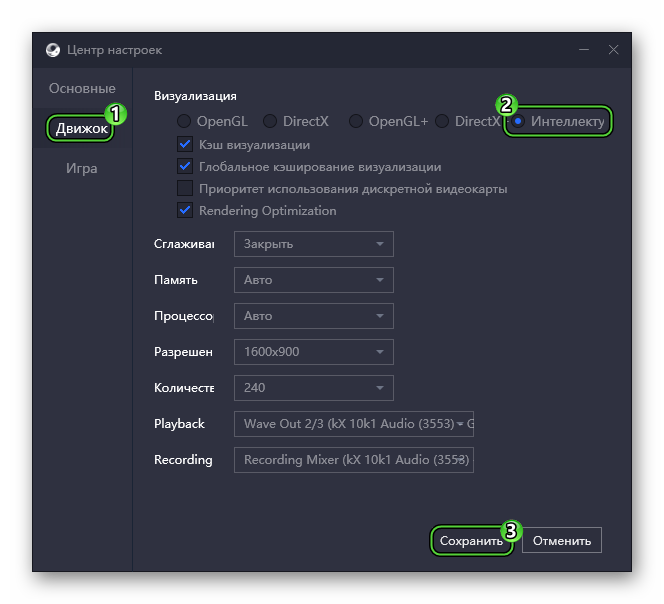
Вариант №2: Обновление
Разработчики на регулярной основе выпускают обновления для GameLoop, чтобы улучшить производительность и совместимость с мобильными играми. Если вы используете старую версию эмулятора, то можете столкнуться с различными проблемами. Так что логичным шагом будет обновиться.
- В главном окне программы вызовите контекстное меню с помощью соответствующей кнопки.
- Кликните по верхнему пункту из списка.
- Дождитесь окончания проверки.
- Согласитесь с установкой последней версии Гейм Лупа.
Процедура обновления может затянуться на 2-5 минут. В это время желательно не нагружать компьютер. Сразу же после проверьте, не пропала ли проблема. Если она все еще есть, то переходите к следующему разделу.
Вариант №3: Отключение антивируса
Для установки движка эмулятора требуется стабильное интернет-соединение. Иногда антивирус воспринимает GameLoop как вредоносную программу, ограничивая доступ к Сети. В результате процедура «зависает» в самом начале.
Проверить, так ли это, достаточно легко. Попробуйте на время деактивировать защиту на компьютере и повторить попытку установку. Чтобы приостановить работу антивируса, кликните правой клавишей мыши по его значку в системном трее Windows (правый нижний угол) и выберите соответствующую опцию.
Вариант №4: Права администратора
Попробуйте запустить эмулятор GameLoop с правами администратора. Сначала закройте его из трея Windows, затем щелкните правой клавишей мыши по иконке для запуска на рабочем столе и выберите соответствующий пункт в контекстном меню.
Также нередко помогает включение режима совместимости:
- В том же самом меню нажмите на «Свойства».
- Посетите вкладку «Совместимость».
- Активируйте пункты «Запустить программу в режиме…» и «Запускать эту программу от…».
- Для сохранения изменений кликните по кнопкам «Применить» и «ОК» по очереди.
- Запустите эмулятор с помощью этого ярлыка.
Вариант №5: Включение VPN
Встречается такое, что сам интернет-провайдер блокирует для эмулятора загрузку движка. Любые интернет-ограничения выйдет обойти с помощью VPN. С задачей отлично справится программа Hotspot Shield.
Инструкция по использованию:
- Перейдите на страницу загрузки.
- Нажмите на кнопку FreeVPNdownload.
- Запустите полученный exe-файл.
- Кликните на Install в приветственном окошке.
- Дождитесь завершения установки. Программа запустится самостоятельно.
- Далее, нажмите на кнопку «Пропустить» в верхнем левом углу.
- Выберите бесплатный тариф (пункт «Продолжить сBasic») и откажитесь от любых рекламных предложений.
- В главном окне программы нажмите ConnecttoVPN и дождитесь соединения.
- Попробуйте заново запустить загрузку движка. Если отменить предыдущую процедуру невозможно, то закройте эмулятор через трей Windows и запустите заново.
В конце программу лучше всего удалить, чтобы освободить место на компьютере. Для этого:
- Откройте загруженный exe-файл, который вы использовали для установки.
- Кликните по кнопке Uninstall.
- А когда процедура будет завершена, нажмите Finish.
Вариант №6: Восстановление эмулятора
Если ни один из предложенных ранее способов не сработал, то дело, скорее всего, в повреждении компонентов GameLoop. Самое эффективное решение – восстановление эмулятора с помощью встроенной функции.
Инструкция по восстановлению.:
- Нажмите Win + R на клавиатуре.
- Введите команду appwiz.cpl .
- Кликните на кнопку «ОК».
- Отыщите в списке установленных программ GameLoop.
- Нажмите правой клавишей мыши на этот пункт.
- Выберите опцию «Удалить» в появившемся меню.
- Далее, нажмите на «Восстановить» в новом окошке.
- Подождите окончания процесса.
- Кликните по кнопке «Закрыть».
В результате Гейм Луп будет перезапущен, а все его параметры сбросятся до исходных. Проблема с движком эмулятора должна исчезнуть.
А если и это не сработало, то остается только полная переустановка программы. Целиком сотрите ее с компьютера, воспользовавшись нашей инструкцией. А затем повторно установите, скачав с официального сайта.
Итоги
Один из предложенных методов должен навсегда решить проблему, когда не устанавливается движок GameLoop. Как правило, помогает банальное изменение настроек эмулятора или загрузка последнего обновления. Остальные пункты из списка пригождаются значительно реже. Ну а самая крайняя мера – полная переустановка, к ней следует прибегать в последнюю очередь
Источник
Не устанавливаются игры в GameLoop
Основная задача Геймлуп – запуск мобильных игр. Он поддерживает и приложения, но только ограниченное количество. Поэтому особенно неприятно, когда эмулятор не справляется с основной задачей, и в момент загрузки происходят сбои. В данной статье мы разберемся с проблемой, когда не устанавливаются игры GameLoop, рассмотрим основные проблемы и способы их устранения.
Решение проблемы
Для начала рекомендуем проверить свободное место на диске. Сам эмулятор занимает меньше 1 ГБ, но каждая загрузка увеличивает этот объем. Поэтому желательно иметь не меньше 5 ГБ памяти свободными.
В случае чего попробуйте почистить компьютер от ненужных программ, которые редко или совсем не используются. Также можете переместить фотографии на USB-флешку, поискать лишние файлы и т. д.
Это была самая очевидная причина данного сбоя. Но она далеко не единственная. Вкратце упомянем другие варианты:
- Некорректная работа антивируса – защита может воспринять Геймлуп как вредоносную программу и заблокировать для нее интернет-соединение. Помогает ее временное отключение.
- Устаревшая версия программы – если эмулятор долго не обновлять, то он станет работать нестабильно, появятся различные сбои, вылеты или другие проблемы. Помогает запуск процедуры обновления.
- Избыток файлов кэша – у эмулятора есть отдельный каталог, где хранятся временные данные. С течением времени он может стать слишком большим по размеру, в результате появятся ошибки. Помогает ручная чистка.
- Медленное или нестабильное интернет-соединение – игра попросту не сможет скачаться из-за низкой скорости, тогда процедура зависнет или совсем прервется.
- Повреждение компонентовGameLoop – такое случается из-за неожиданной перезагрузки компьютера, вирусной активности или системного сбоя. Помогает восстановление или полная переустановка.
А теперь остановимся на каждом из них более детально.
Проблемы с антивирусной защитой
К сожалению, далеко не всегда антивирус работает корректно. Он может воспринять безопасную программу Геймлуп как что-то, что представляет угрозу для системы, и заблокировать для ее доступ к Глобальной сети. В результате загрузка игр и обновлений станет попросту невозможно.
Решение здесь одно – временная приостановка антивирусной защиты. В большинстве случаев это делается так:
- Разверните системный трей Виндовс, кликнув на значок в виде стрелочки в нижнем правом углу экрана (рядом находится область уведомлений, переключатель раскладки клавиатуры, часы и регулировка громкости).
- Щелкните правой кнопкой мыши по пиктограмме антивируса. В результате отобразится контекстное меню.
- В списке доступных пунктов выберите временную остановку защиты. Вот как это выглядит в случае с Avast:
- Выберите время и примените изменения.
Если предложенный способ сработает, то внесите GameLoop в список исключений антивируса.
Используется старый GameLoop
В теории эмулятор должен обновляться в автоматическом режиме при запуске, как только разработчики выпускают новую версию. Но время от времени эта функция перестает работать или по каким-либо причинам сбоит.
Очевидное решение – ручной запуск процедуры обновления. Выполните следующие шаги:
- В главном окне Геймлуп нажмите на значок с полосами, чтобы открыть основное меню.
- В списке всех опций нажмите на первую.
- В результате пойдет процедура проверки, дождитесь ее окончания.
- Согласитесь с обновлением и перезагрузкой программы.
Если встроенная функция почему-то не работает или выдает ошибку, то установите новую версию эмулятора поверх старого. Для этого:
- Загрузите последнее обновление GameLoop с официального сайта.
- Запустите exe-файл с длинным названием.
- В новом окошке нажмите «Установить».
- А когда эта процедура будет завершена, нажмите на «Запуск».
Забитый каталог с кэшем
При установке эмулятора на компьютере создается отдельный каталог Temp, куда сохраняются все временные файлы, например, загружаемые игры, приложения или дополнительные компоненты по типу сервисов Google. С течением времени он становится все больше, занимает место на компьютере и замедляет работу Геймлуп. Мы рекомендуем его очистить. Для этого:
- Откройте в Проводнике локальный диск C:, в котором хранятся системные данные и папки Windows и ProgramFiles).
- Далее, перейдите в Temp.
- В нем выделите каталог TxGameDownload.
- На клавиатуре одновременно нажмите Shift + Delete .
- Согласитесь с удалением.
Корзину при этом чистить не нужно, ведь каталог будет удален безвозвратно. В конце рекомендуем перезагрузить компьютер.
Неполадки с подключением
Попробуйте проверить скорость соединения на сайте Speedtest.net. Рекомендуется, чтобы Download был не ниже 1 МБ/c. Но в большинстве случаев скорость будет значительно выше. При неполадках с интернетом попробуйте самостоятельно перезапустить роутер, сначала выключив его из сети на 10 секунд, а затем опять включив.
В случае чего свяжитесь с интернет-провайдером и опишите ситуацию. Техническая поддержка вам поможет.
Сбой в работе Геймлуп
Если ни один из предыдущих советов не помог, то дело уже в самом эмуляторе. Вполне возможно, что его файлы частично или полностью повреждены, поэтому некоторые функции попросту не будут работать. В таких случаях рекомендуется вызвать процедуру восстановления. Для этого:
- На клавиатуре нажмите Win + R . Тогда появится окошко с инструментом «Выполнить».
- Введите команду control в текстовое поле.
- Нажмите клавишу Enter для продолжения. Отобразится Панель управления Windows.
- Переключитесь на вариант отображения «Категория».
- Кликните по пункту «Удаление программы».
- Найдите в списке графу Gameloop и наведите на нее курсор мыши.
- Кликните ПКМ, чтобы вызвать контекстное меню.
- Выберите опцию «Удалить/изменить» (она может называться несколько иначе).
- В новом окошке нажмите на кнопку «Восстановить».
- Дождитесь окончания процесса.
Если это не решит проблему, то полностью удалите эмулятор с компьютера по нашей инструкции, а затем повторно установите его, загрузив с официального сайта.
Источник
Video Сводка ошибок GameLoop и эффективных решений
В статье приведены некоторые из наиболее распространенных ошибок GameLoop во время игры и эффективные способы их исправления.
GameLoop является самым популярным игровым симулятором в настоящее время, не только является лучшим и наиболее специализированным программным обеспечением PUBG Mobile , но этот эмулятор Android похож на игровой порт, предоставляя игрокам множество мобильных игр. сегодня очень жарко
GameLoop
- 1. GameLoop лаги, рывки, капли FPS
- 2. GameLoop 98% ошибка
- 3. Аудио ошибка на GameLoop
- 4. Исправить ошибку кода TGB
- 5. Ошибки «Не удалось запустить эмулятор» и «Не удалось запустить двигатель»
- 6. Ошибка обновления драйвера видеокарты
- 7. Клавиатура GameLoop не работает
- 8. Ошибка при открытии GameLoop
- 9. Ошибка GameLoop не показывает Google Installer
- 10. Некоторые другие ошибки с каждой игрой
1. GameLoop лаги, рывки, капли FPS
GameLoop и Tencent Gaming Buddy используют доступные ресурсы, а также имеют «форму конфигурации», доступную для запуска при установке на компьютер. Но каждое устройство, каждая отдельная система будет иметь разные параметры, поэтому тот факт, что они не соответствуют заданным настройкам эмулятора, является причиной задержки и заикания при игре в игры на GameLoop .
Как исправить:
Если вы заинтересованы, вы можете обратиться к тому, как установить лучшие настройки для GameLoop на компьютере ниже:
Шаг 1: Щелкните правой кнопкой мыши значок GameLoop и выберите Open File Location .
Шаг 2: Посмотрите в списке App Market , затем щелкните правой кнопкой мыши и выберите « Свойства» .
Шаг 3. Щелкните левой кнопкой мыши на вкладке « Совместимость » .
Шаг 4. В режиме совместимости выберите операционную систему для использования, затем выберите Запустить эту программу в этом режиме еще раз .
ВНИМАНИЕ:
- В режиме совместимости выберите нижнюю операционную систему, ближайшую к используемой операционной системе. Например, компьютер использует Windows 10 , выберите Windows 8 — компьютер использует Windows 8, выберите Windows 7
- Если возникнут какие-либо проблемы, запустите параметр устранения неполадок совместимости и снова выберите операционную систему.
- Если на вашем компьютере все еще используется операционная система Windows 7, вам необходимо загрузить и установить DirectX . Windows 8 и Windows 10 уже предустановлены, поэтому нет необходимости
Шаг 5: Выберите, что операционная система завершена, отметьте галочку рядом с « Программировать от имени администратора » и перезапустите эмулятор GameLoop.
Шаг 6: На главном интерфейсе симулятора сделайте следующее:
- Щелкните левой кнопкой мыши значок трех черточек в верхнем правом углу экрана.
- Выберите Настройки / Двигатель
- Проверьте OpenGL, если у вас обычный графический процессор, или выберите OpenGL +, если ваш графический процессор достаточно сильный
- И отметьте DirectX для хорошего процессора или DirectX +, если ваш процессор достаточно силен
Шаг 7: Оставьте сглаживание в режиме ЗАКРЫТО , настройка ОЗУ не превышает общий объем ОЗУ, который вы имеете, и разрешение соответствует конфигурации машины.
Шаг 8: Нажмите « Сохранить», чтобы сохранить настройки, а затем наслаждайтесь игрой.
2. GameLoop 98% ошибка
Ошибка 98% или более точно, при загрузке GameLoop 98% загрузка останавливается и не может продолжаться. Это вторая наиболее часто встречающаяся ошибка в GameLoop, а также одна из наиболее сдерживающих ошибок.
Как исправить:
1. Настройте параметры Защитника Windows.
- Полностью удалите GameLoop на своем компьютере
- Откройте панель управления , введите ключевое слово Защитник Windows для поиска
- Выберите Центр безопасности Защитника Windows / Защита от вирусов и угроз
- В конфигурациях на наличие вирусов Защита от угроз и быть отменена ( Деактивировать ) все варианты
- Перейдите в каталог, содержащий установочный файл, и дважды щелкните, чтобы установить GameLoop на компьютер как обычно
- В интерфейсе установки мы не нажимаем « Установить немедленно», а нажимаем « Обзор» и проверяем, не были ли созданы какие-либо связанные папки из предыдущей установки, которые не были удалены? Если это так, удалите его и создайте новую папку, если нет, вы можете выбрать Установить снова.
2. Удалите приложения и антивирусное программное обеспечение
Антивирусное программное обеспечение является причиной, по которой многие программы не могут быть установлены или запущены на компьютере, ошибка загрузки 98% на GameLoop не является исключением.
Следовательно, вы можете удалить эти программы или временно отключить их при установке и запуске GameLoop, чтобы на процесс не влияли.
3. Изменить графические параметры
GameLoop предлагает обе опции: DirectX и OpenGL. Однако эти два инструмента различны и требуют различной совместимости для каждой конфигурации компьютера. Поэтому, если вы слышите, что кто-то рекомендует «должен или не должен» в каком режиме, следует также обратить внимание на фактическую конфигурацию компьютера, который вы используете.
Вы можете попробовать перейти с DirectX на OpenGL или наоборот , затем сохранить, перезапустить симулятор, чтобы проверить, сохраняется ли ошибка?
Как это сделать:
- В главном интерфейсе GameLoop выберите значок трех черточек
- Настройки / Двигатель
4. Очистите папку Temp
Как и Temp на ПК, папка Temp в GameLoop имеет тот же эффект, поэтому, если вы столкнулись с ошибкой во время загрузки эмулятора, попробуйте удалить ее.
Вы можете найти этот каталог (точнее, путь к папке Gameloop Temp):
- Нажмите на значок трех черточек в главном интерфейсе GameLoop
- Выберите Диагноз (путь внизу)
3. Аудио ошибка на GameLoop
Аудио ошибки не сильно влияют на игру PUBG Mobile , но для геймеров, которые любят эффекты или общение, это очень серьезная проблема.
Тем не менее, также весьма удачно, что способ исправить ошибку голосового чата, микрофон GameLoop не работает, может быть обработан просто:
- Доступ к настройкам звука на компьютере
- В разделе « Другие параметры звука» найдите параметры громкости приложения и устройства и посмотрите, выключен ли дисплей GameLoop (отключен) или нет? Если так, то включи
- И если он все еще включен, посмотрите на поля в режиме устройства ввода и вывода , преобразуйте его в USB-устройство, чтобы исправить ошибки
- Вернитесь на главный экран, щелкните правой кнопкой мыши значок звука на панели задач и выберите « Настройки звука» / «Дополнительные параметры» каждый раз для воспроизведения и записи.
- Очистить все существующие галочки в эксклюзивном режиме
4. Исправить ошибку кода TGB
Некоторые ошибки GameLoop отображаются в виде кодов ошибок TGB (аналогично Tencent Gaming Buddy), например:
Коды ошибок 2, 3, 5:
- Удалить приложение
- Перейдите в каталог установки GameLoop или, если по умолчанию, установите его на диск C: и очистите кеш.
- Попробуйте установить этот эмулятор снова
Код ошибки 31 — Ошибка загрузки, повторите попытку:
- Щелкните левой кнопкой мыши значок Windows в нижней части экрана.
- Введите ключевое слово » cmd » и выберите, чтобы открыть это командное окно с правами администратора.
- Введите команду » netsh winsock reset » и затем нажмите Enter
- Перезагрузите компьютер , а затем попытайтесь загрузить GameLoop снова
Или, если описанный выше метод не работает, вы можете сделать это другим способом, а именно, удалить папку Temp на компьютере, конкретный способ заключается в следующем:
- Нажмите комбинацию клавиш Windows + R на клавиатуре компьютера, чтобы открыть диалоговое окно «Выполнить».
- Введите ключевое слово » % temp% » в поле поиска и нажмите Enter
- Появится временная папка, удалите все данные в этом
- Запустите окно панели управления , выберите « Учетная запись пользователя» / «Изменить имя учетной записи» / «Изменить имя».
- Нажмите « Изменить тип учетной записи» , если вы являетесь администратором, перейдите к обычной учетной записи (и наоборот)
- Выйдите и попробуйте установить GameLoop снова
Ошибка 100% загрузки процессора — перегрузка процессора:
Можно сказать, что это одна из классических ошибок компьютеров, которые устанавливают и используют эмуляторы. С этой ошибкой вы преодолеваете следующее:
- Выход полностью из симулятора
- перезапуск
- Повторите несколько раз, чтобы иметь возможность войти, если нет, вы можете перезагрузить весь компьютер, чтобы быть доступным.
5. Ошибки «Не удалось запустить эмулятор» и «Не удалось запустить двигатель»
Также известна как ошибка « Не удалось запустить » и довольно распространена в Windows 10. При этой ошибке не нужно будет перезапускать эмулятор проигрывателя или компьютер. Единственное исправление:
- В главном интерфейсе эмулятора выберите Мои игры
- Выберите, чтобы запустить игру по вине
- Когда появится экран загрузки игры (экран с ракетой и% загрузки), вы увидите сообщение об ошибке, выберите OK в сообщении
- Быстро нажмите на иконку Окно многозадачности — Многооконный в списке в правой части экрана
- Появится другое сообщение, выберите OK там
- Подождите несколько секунд, вы увидите, что игра автоматически перезапустится
6. Ошибка обновления драйвера видеокарты
Эту ошибку довольно легко идентифицировать с помощью сообщений в виде обновления графического драйвера или не удалось инициализировать механизм рендеринга , и эту проблему нетрудно исправить, в частности:
- Загрузите и установите программное обеспечение для автоматического обновления драйверов (например, Driver Booster , SlimDrivers …)
- Запустите программное обеспечение, позволяющее сканировать всю систему
- После появления результатов выберите необходимый драйвер (или весь) для обновления, а затем перезагрузите компьютер.
- Перезапустите игру снова
7. Клавиатура GameLoop не работает
Эта ошибка обычно не появляется вообще, она появляется, когда вы находитесь в игре.
Как исправить:
- При запуске игры возникла ошибка
- Нажмите на значок настроек виртуальной клавиатуры эмулятора: Control и выберите Customize .
- Нажмите Сброс и затем выберите Сохранить, чтобы сохранить его.
- В главном интерфейсе эмулятора GameLoop выберите Настройки KeyMapping.
- Выберите Сброс и снова сохраните (обратите внимание, режим KeyMapping и игровое разрешение должны быть одинаковыми)
8. Ошибка при открытии GameLoop
# 1 . Сначала вам нужно открыть GameLoop и получить доступ к основным настройкам (не нажимайте кнопку «Запускать при запуске»), затем перезагрузите компьютер.
№ 2 Посетите путь C:/Program Filesили место, где находится установочный файл GameLoop. Переименуйте файл TxGameAssistant в любое место.
№ 3 Снова откройте эмулятор GameLoop, чтобы увидеть, существует ли ошибка. Если вы столкнулись с некоторыми ошибками, такими как: невозможно запустить двигатель AOW, ошибка загрузки приостанавливается на 1% , … затем закройте симулятор и перезагрузите компьютер снова.
9. Ошибка GameLoop не показывает Google Installer
Шаг 1 : Щелкните значок раскрывающегося меню и выберите « Настройки» .
Шаг 2 : В центральной панели настроек:
- В разделе Обзор снимите флажок Скрыть Adanced Watermark и отметьте несколько игр .
- В настройках Boss Key : выберите Boss Key .
- Нажмите Сохранить ниже.
Шаг 3 : Выход обязательно GameLoop симулятор, нажав на панели задач значок GameLoop и выберите Exit (Выход).
Шаг 4. Перезапустите Game Loop, и вы увидите Google Installer , на этот раз просто нажмите кнопку Install , чтобы установить Google Installer. После завершения установки вы увидите значок установщика Google в списке доступных приложений GameLoop.
10. Некоторые другие ошибки с каждой игрой
На самом деле, есть много других ошибок с этим эмулятором в целом, а также с игрой PUBG Mobile на GameLoop в частности. Также необходимо подчеркнуть, что GameLoop или Tencent Gaming Buddy — не единственные имена, которые помогают геймерам играть в эту игру на выживание.
Так что если по какой-то причине вы не удовлетворены, попробуйте перейти на установку и играть в этот шутер на некоторых других эмуляторах Android, которые также очень популярны сегодня, таких как: NoxPlayer , LDPlayer , BlueStacks , GTV Player …
В приведенной выше статье, возможно, не суммированы все ошибки эмуляции мобильных игр на этом компьютере, но это наиболее распространенные и наиболее распространенные ошибки. Надеемся, с информацией здесь, вы найдете решение для себя, когда столкнетесь с подобной ситуацией.
Обновлено: 29.01.2023
Доброго времени суток, совсем недавно столкнулся проблемой, которую не мог решить два дня самостоятельно, просьба помочь.
Собирался установить Gameloop / Tencent Gaming Buddy, когда начинаю установку, зависает на 0%, т.к. процесс TenioDLL.exe запрещает установку.
— Файлы успешно удаляются, но после того, как запущу установочную игры, вновь появляются эти файлы.
— Файлы удалял программами: Gridinsoft Anti-Malware, CCleaner, Eraser, File Shredder, Wise Care 365, AVG Internet Security, к сожалению всё равно появляются файлы.
— В Безопасном режиме удалял, тоже толку нет.
— Dr.Web Cureit/Virus Total = не видят никаких угроз в данных файлах.
— Путь установки менял, результат тот же.
— Gameloop / Tencent Gaming Buddy = проверял установить оба, результат тот же. Одновременно несколько установщиков тоже самое.
— Нашёл такими же типами файлы, и переименовал в эти 5 файла, результат: «После включение установщика, файлы поверх тех файлов заменяются» :ccccccc
— На скриншоте видно, что из-за этих файлов невозможно установить игру.
Пожалуйста, помогите с этим, как решить данную проблему? Впервые обращаюсь в форум, спасибо.
Дубликаты не найдены
Коричневый триллер
*работаю в сети магазинов стройматериалов
Мужчина в дорогом костюме, слегка подшофе, выбирает ковер. Ковре на пятидесятом выдает:
— Все не то. А мне нужен именно тот, понимаете?
— Не понимаю, хоть и пытаюсь.
Вздыхает по Лавровски, продолжаем перелистывать стопку, доходим до красного, аляпистого с дичайшим узором, аля «узбекчабабкастайл».
— Вот он!
— Точно? Как-то он с вами не вяжется.
— Как вам объяснить. Я вот его на стену повешу, кровать к нему подвину и буду перед сном пальцем по узору водить, как в детстве у бабушки.
Реакция
Решение проблемы
Для начала рекомендуем проверить свободное место на диске. Сам эмулятор занимает меньше 1 ГБ, но каждая загрузка увеличивает этот объем. Поэтому желательно иметь не меньше 5 ГБ памяти свободными.
В случае чего попробуйте почистить компьютер от ненужных программ, которые редко или совсем не используются. Также можете переместить фотографии на USB-флешку, поискать лишние файлы и т. д.
Это была самая очевидная причина данного сбоя. Но она далеко не единственная. Вкратце упомянем другие варианты:
- Некорректная работа антивируса – защита может воспринять Геймлуп как вредоносную программу и заблокировать для нее интернет-соединение. Помогает ее временное отключение.
- Устаревшая версия программы – если эмулятор долго не обновлять, то он станет работать нестабильно, появятся различные сбои, вылеты или другие проблемы. Помогает запуск процедуры обновления.
- Избыток файлов кэша – у эмулятора есть отдельный каталог, где хранятся временные данные. С течением времени он может стать слишком большим по размеру, в результате появятся ошибки. Помогает ручная чистка.
- Медленное или нестабильное интернет-соединение – игра попросту не сможет скачаться из-за низкой скорости, тогда процедура зависнет или совсем прервется.
- Повреждение компонентовGameLoop – такое случается из-за неожиданной перезагрузки компьютера, вирусной активности или системного сбоя. Помогает восстановление или полная переустановка.
А теперь остановимся на каждом из них более детально.
Проблемы с антивирусной защитой
К сожалению, далеко не всегда антивирус работает корректно. Он может воспринять безопасную программу Геймлуп как что-то, что представляет угрозу для системы, и заблокировать для ее доступ к Глобальной сети. В результате загрузка игр и обновлений станет попросту невозможно.
Решение здесь одно – временная приостановка антивирусной защиты. В большинстве случаев это делается так:
- Разверните системный трей Виндовс, кликнув на значок в виде стрелочки в нижнем правом углу экрана (рядом находится область уведомлений, переключатель раскладки клавиатуры, часы и регулировка громкости).
- Щелкните правой кнопкой мыши по пиктограмме антивируса. В результате отобразится контекстное меню.
- В списке доступных пунктов выберите временную остановку защиты. Вот как это выглядит в случае с Avast:
- Выберите время и примените изменения.
Если предложенный способ сработает, то внесите GameLoop в список исключений антивируса.
Используется старый GameLoop
В теории эмулятор должен обновляться в автоматическом режиме при запуске, как только разработчики выпускают новую версию. Но время от времени эта функция перестает работать или по каким-либо причинам сбоит.
Очевидное решение – ручной запуск процедуры обновления. Выполните следующие шаги:
- В главном окне Геймлуп нажмите на значок с полосами, чтобы открыть основное меню.
- В списке всех опций нажмите на первую.
- В результате пойдет процедура проверки, дождитесь ее окончания.
- Согласитесь с обновлением и перезагрузкой программы.
Если встроенная функция почему-то не работает или выдает ошибку, то установите новую версию эмулятора поверх старого. Для этого:
Забитый каталог с кэшем
При установке эмулятора на компьютере создается отдельный каталог Temp, куда сохраняются все временные файлы, например, загружаемые игры, приложения или дополнительные компоненты по типу сервисов Google. С течением времени он становится все больше, занимает место на компьютере и замедляет работу Геймлуп. Мы рекомендуем его очистить. Для этого:
Корзину при этом чистить не нужно, ведь каталог будет удален безвозвратно. В конце рекомендуем перезагрузить компьютер.
Неполадки с подключением
В случае чего свяжитесь с интернет-провайдером и опишите ситуацию. Техническая поддержка вам поможет.
Сбой в работе Геймлуп
Если ни один из предыдущих советов не помог, то дело уже в самом эмуляторе. Вполне возможно, что его файлы частично или полностью повреждены, поэтому некоторые функции попросту не будут работать. В таких случаях рекомендуется вызвать процедуру восстановления. Для этого:
Если это не решит проблему, то полностью удалите эмулятор с компьютера по нашей инструкции, а затем повторно установите его, загрузив с официального сайта.
Инструкция, как решить проблему, когда Gameloop зависает на 98% при установке. Для этого понадобиться выполнить несколько простых действий.
Плач пивовара
Эмулятор Гейм Луп отличается высокой стабильностью и хорошо работает даже на старых компьютерах и ноутбуках. Но полностью избавиться от проблем в нем попросту невозможно. Поэтому время от времени пользователи сталкиваются с различными ошибками и сбоями. И далеко не всегда очевидно, как все устранить. В данной статье мы разберем ситуацию, когда не устанавливается движок GameLoop, и предложим действенные методы решения.
Gameloop зависает на 98%
Причина №1
Решение
Причина №2
Вы используете подключение через Wi-Fi или Хот-спот.
Решение
Советы от посетителей нашего сайта:
Проблема кроется в антивирусе. Перед отключением защиты и самозащиты в антивируснике перезагрузите комп, отключите оба пункта и далее запускайте игру, после запуска можно снова включать антивирус.
Проблема решилась установкой новой версии антивируса: KTS 19 я удалил, а KTS 20 скачал и установил. все проблемы исчезли.
Итоги
Один из предложенных методов должен навсегда решить проблему, когда не устанавливается движок GameLoop. Как правило, помогает банальное изменение настроек эмулятора или загрузка последнего обновления. Остальные пункты из списка пригождаются значительно реже. Ну а самая крайняя мера – полная переустановка, к ней следует прибегать в последнюю очередь
Основная задача Геймлуп – запуск мобильных игр. Он поддерживает и приложения, но только ограниченное количество. Поэтому особенно неприятно, когда эмулятор не справляется с основной задачей, и в момент загрузки происходят сбои. В данной статье мы разберемся с проблемой, когда не устанавливаются игры GameLoop, рассмотрим основные проблемы и способы их устранения.
Двуликий @нус
Версия для телевизора:
Действенные решения
Для запуска многих игр и приложений в Гейм Лупе требуется догрузить стандартный или специальный движок эмуляции. В самом начале загрузки пользователь может столкнуться со сбоем, когда процедура замирает, а скорость интернета стоит на нуле.
Можно выделить шесть действенных решений, которые должны помочь:
- Изменение настроек.
- Установка последней версии эмулятора.
- Временное отключение антивирусной защиты.
- Запуск от имени администратора.
- Использование VPN-сервиса.
- Восстановление компонентов программы.
Двигайтесь по порядку, чтобы навсегда избавиться от проблемы.
Вариант №1: Редактирование параметров эмулятора
В первую очередь попробуйте изменить режим рендеринга в GameLoop. Попасть на страницу настроек выйдет в два клика:
Теперь перейдите во вкладку «Движок» и включите вариант «Интеллектуальный», если стоит не он. Затем нажмите на кнопку «Сохранить».В конце перезапустите эмулятор. Полностью его закрыть получится только через иконку в трее Windows.
В некоторых случаях помогает переключение на OpenGL и DirectX+ (для мощных ПК).
Вариант №2: Обновление
Разработчики на регулярной основе выпускают обновления для GameLoop, чтобы улучшить производительность и совместимость с мобильными играми. Если вы используете старую версию эмулятора, то можете столкнуться с различными проблемами. Так что логичным шагом будет обновиться.
- В главном окне программы вызовите контекстное меню с помощью соответствующей кнопки.
- Кликните по верхнему пункту из списка.
- Дождитесь окончания проверки.
- Согласитесь с установкой последней версии Гейм Лупа.
Процедура обновления может затянуться на 2-5 минут. В это время желательно не нагружать компьютер. Сразу же после проверьте, не пропала ли проблема. Если она все еще есть, то переходите к следующему разделу.
Вариант №3: Отключение антивируса
Для установки движка эмулятора требуется стабильное интернет-соединение. Иногда антивирус воспринимает GameLoop как вредоносную программу, ограничивая доступ к Сети. В результате процедура «зависает» в самом начале.
Проверить, так ли это, достаточно легко. Попробуйте на время деактивировать защиту на компьютере и повторить попытку установку. Чтобы приостановить работу антивируса, кликните правой клавишей мыши по его значку в системном трее Windows (правый нижний угол) и выберите соответствующую опцию.
Вариант №4: Права администратора
Попробуйте запустить эмулятор GameLoop с правами администратора. Сначала закройте его из трея Windows, затем щелкните правой клавишей мыши по иконке для запуска на рабочем столе и выберите соответствующий пункт в контекстном меню.
Также нередко помогает включение режима совместимости:
Вариант №5: Включение VPN
Встречается такое, что сам интернет-провайдер блокирует для эмулятора загрузку движка. Любые интернет-ограничения выйдет обойти с помощью VPN. С задачей отлично справится программа Hotspot Shield.
Инструкция по использованию:
В конце программу лучше всего удалить, чтобы освободить место на компьютере. Для этого:
Вариант №6: Восстановление эмулятора
Если ни один из предложенных ранее способов не сработал, то дело, скорее всего, в повреждении компонентов GameLoop. Самое эффективное решение – восстановление эмулятора с помощью встроенной функции.
Инструкция по восстановлению.:
В результате Гейм Луп будет перезапущен, а все его параметры сбросятся до исходных. Проблема с движком эмулятора должна исчезнуть.
Кто желает поработать?
Одевайся
Ответ Олега Тактарова фанатам хабиба
Фанатам Хабиба вчера не понравилась реакция Олега Тактарова на шутку Хабиба, и они прошлись по его матери и отцу. Тактаров бросил обидчикам вызов — стрела забита на 6 ноября в Ростове.
Не полное видео, но суть ясна.
Читайте также:
- Нестабильная книга заклинаний shattered pixel dungeon
- Какие навыки у собак в симс 3
- Friday night funkin секретный монстр
- Допиши по 2 существительных к каждому прилагательному чтобы показать его прямой и переносный смысл
- Minecraft куда кидать
При игре в любую игру некоторые геймеры без предупреждения сообщали о сбое GameLoop на их ПК с Windows. Хотя Gameloop — отличный эмулятор, несколько пользователей жаловались на то, что их компьютеры часто дают сбой при его использовании, в первую очередь во время игр. Не нужно об этом беспокоиться; это руководство поможет вам это исправить. Мы рассмотрим наиболее распространенные причины сбоев GameLoop, а также лучшие способы их устранения.
Содержание страницы
- Сбой GameLoop в Windows: причины
- Неожиданная ошибка
- Ошибка игрового сервера
- Устаревшее программное обеспечение
- Несовместимость с запущенными в данный момент сторонними программами
- Эмулятор GameLoop поврежден.
- Ограничения антивируса или брандмауэра
- Исправлено: сбой GameLoop в Windows.
- Исправление №1: Запустите GameLoop от имени администратора.
- Исправление # 2: завершите все лишние фоновые программы
- Исправление № 3: включить виртуализацию
- Убедитесь, что виртуализация включена
- В BIOS включите виртуализацию
- Отключить Hyper-V
- Исправление №4: убедитесь, что программное обеспечение GameLoop обновлено.
- Исправление №5: обновите антивирусное программное обеспечение или брандмауэр Windows.
- Убедитесь, что ваш брандмауэр не заблокировал Gameloop
- Создайте список исключений, который включает Gameloop
- Исправление №6: проверьте наличие обновлений графического драйвера.
- Исправление №7: проверьте наличие обновлений программного обеспечения Windows.
- Исправление № 8: изменение настроек GameLoop
- Исправление № 9: переустановите GameLoop.
- Заключение
Сбой GameLoop в Windows: причины
Сбой эмулятора GameLoop может быть вызван множеством разных причин. Для вашего удобства мы перечислили несколько наиболее известных из них.
Неожиданная ошибка
Случайные ошибки, которые возникли с течением времени, часто являются причиной сбоя приложения. Обновления программного обеспечения часто вызывают эти проблемы и, в случае их обнаружения, исправляются разработчиками с помощью исправлений и обновлений. Незначительные ошибки могут просто исчезнуть, ничего не делая.
Ошибка игрового сервера
Сбой GameLoop в Windows 11 или более ранней версии может быть вызван отключением сервера или проблемой. Когда вы столкнетесь с проблемой с приложением, посмотрите в Интернете, не было ли записанных сбоев.
Устаревшее программное обеспечение
Обновите свой эмулятор, как только станет доступна новая версия. Это предохраняет программу от устаревания, что может снизить производительность игры.
Несовместимость с запущенными в данный момент сторонними программами
В некоторых случаях происходит сбой игры или срабатывание GameLoop из-за того, что на вашем ПК установлено слишком много сторонних приложений. Чтобы проверить, правильно ли работает эмулятор, закройте все открытые приложения и возобновите его.
Эмулятор GameLoop поврежден.
Когда программное обеспечение в приложении или игре будет повреждено или уничтожено, произойдет сбой. Обычно это происходит при обновлении программного обеспечения и неожиданно прерывает процесс, что приводит к неполному обновлению.
Ограничения антивируса или брандмауэра
Если эмулятор внезапно выйдет из строя, возможно, виновата антивирусная программа. GameLoop мог работать неправильно, потому что ваша антивирусная программа сканирует, удаляет и предотвращает запуск подозрительных программ на вашем компьютере. Возможно, брандмауэр Защитника Windows также остановил приложение.
Исправлено: сбой GameLoop в Windows.
Вы можете попробовать некоторые из лучших вариантов, упомянутых ниже, если эмулятор по-прежнему вылетает после перезагрузки компьютера. PUBG Mobile, Call of Duty Mobile и Among Us — это лишь несколько примеров игр, которые испытывают трудности с GameLoop при игре на эмуляторе.
Исправление №1: Запустите GameLoop от имени администратора.
Gameloop иногда может потребовать учетных данных администратора для эффективной работы. Вы можете сделать их доступными, просто запустив Gameloop в режиме администратора на протяжении всего сеанса. Просто выберите «Запуск от имени администратора» в контекстном меню, щелкнув правой кнопкой мыши значок Gameloop. Если Gameloop продолжает вылетать, попробуйте следующее исправление.
Исправление # 2: завершите все лишние фоновые программы
Gameloop — это небольшая и легкая программа, которую можно использовать на ПК с любым бюджетом. Однако при использовании Gameloop по-прежнему рекомендуется закрывать ненужные приложения. Сбои Gameloop могут быть вызваны фоновыми программами, потребляющими много ресурсов и вмешивающимися в игру. Вот как вы завершаете все фоновые программы:
- Просто щелкните правой кнопкой мыши на панели задач и выберите «Диспетчер задач» в появившемся контекстном меню.
- Найдите процессы, которые вам сейчас не нужны, на вкладке «Процессы». Завершите задачу, выбрав ее из контекстного меню, щелкнув по ней правой кнопкой мыши.
Если Gameloop по-прежнему вылетает после закрытия всех других программ, попробуйте следующее восстановление.
Исправление № 3: включить виртуализацию
Используя программное обеспечение для виртуализации, вы можете запускать несколько операционных систем одновременно на одном физическом ПК. Геймеры, у которых были сбои Gameloop, могут решить проблему, включив виртуализацию.
Для начала проверьте, включена ли виртуализация в системных настройках вашего ПК. Если он не включен, вам придется зайти в BIOS и внести изменения.
Убедитесь, что виртуализация включена
- Щелкните Диспетчер задач, щелкнув правой кнопкой мыши на панели задач и выбрав его в появившемся контекстном меню.
- Выберите параметр «Производительность» в раскрывающемся меню «Производительность». Виртуализация: «Включено» означает, что Hyper-V включен. Таким образом, вы можете перейти к этому шагу. Чтобы включить виртуализацию в BIOS, выполните действия, описанные ниже.
В BIOS включите виртуализацию
- В меню «Пуск» выберите «Питание». Нажмите «Перезагрузить», удерживая нажатой клавишу Shift. Ваш компьютер полностью выключится перед перезапуском.
- Удерживайте горячую клавишу BIOS до тех пор, пока на экране не появится логотип производителя после перезагрузки компьютера. Однако, в зависимости от производителя и модели, горячая клавиша может быть F1, F2, F12, Del или Esc. Попробуйте поискать в Интернете или загляните в справочник, чтобы узнать, какой из них лучше всего подходит для вас.
- В BIOS поищите вариант виртуализации. Поскольку макеты материнских плат различаются, вы можете встретить множество терминов. Посмотрите, сможете ли вы найти термины виртуальная, виртуализация, VT-X или программная виртуальная машина.
- Сохраните и выйдите после включения виртуализации.
Отключить Hyper-V
Нет уверенности в том, что включение виртуализации решит проблему сбоя. Hyper-V, функция Windows, может помешать виртуализации. Вы можете отключить Hyper-V, выполнив процедуры, перечисленные ниже:
- Нажмите одновременно логотип Windows + R, чтобы открыть диалоговое окно «Выполнить».
- Нажмите ОК после ввода appwiz.cpl в адресную строку.
- Выберите «Выключить» или «Включить» функции Windows, доступные на левой панели.
- Нажмите OK после снятия флажков с полей конфигурации Hyper-V.
- Если Gameloop по-прежнему вылетает после включения виртуализации, попробуйте следующее исправление.
Исправление №4: убедитесь, что программное обеспечение GameLoop обновлено.
Как и все другие игровые приложения, эмулятор необходимо постоянно обновлять, чтобы избежать каких-либо проблем. Поскольку это обновление обычно включает исправления ошибок, улучшения производительности и другие функции, которые приносят пользу игрокам в целом.
Убедитесь, что на вашем компьютере установлена последняя версия эмулятора, выполнив следующие действия.
- Установите и запустите эмулятор GameLoop на вашем компьютере или мобильном устройстве.
- В правом верхнем углу страницы нажмите «Дополнительные параметры» (трехстрочный значок).
- Выберите Проверить наличие обновлений и убедитесь, что установлена самая последняя версия.
- Если GameLoop устарел, нажмите «Обновить».
Исправление №5: обновите антивирусное программное обеспечение или брандмауэр Windows.
Если Gameloop не запускается на вашем компьютере, он потенциально может дать сбой. Добавьте Gameloop в список разрешений или исключений антивируса, если он у вас есть. Если проблема не исчезнет, попробуйте выключить антивирусное программное обеспечение, но будьте очень осторожны. Когда ваш компьютер не защищен, не загружайте вредоносные файлы из Интернета.
Вы также можете увидеть, заблокировал ли брандмауэр Windows Gameloop. В этом случае вы можете разрешить Gameloop работать правильно, включив его через брандмауэр.
Убедитесь, что ваш брандмауэр не заблокировал Gameloop
- В Windows нажмите кнопку «Пуск», чтобы начать работу. Брандмауэр — это то, что вы хотите найти.
- Выберите брандмауэр Защитника Windows из списка параметров, который появляется после выполнения поиска.
- На левой панели нажмите «Разрешить программе или функции проходить через брандмауэр Защитника Windows».
- Посмотрите, отображается ли Gameloop как исключение, прокрутив страницу вниз. Gameloop теперь должен пройти через ваш брандмауэр, поэтому мы перейдем к следующему этапу процесса. Если Gameloop не указан в списке исключений, выполните следующие действия, чтобы разблокировать его.
Создайте список исключений, который включает Gameloop
- Чтобы разрешить другое приложение, сначала нажмите «Изменить настройки».
- Выберите файл на жестком диске вашего ПК, нажав кнопку «Обзор».
- Перейдите в место, где был установлен Gameloop, а затем перетащите исполняемый файл Gameloop в папку Applications. Gameloop.exe или GameDownload.exe — два возможных расположения.
- Чтобы добавить элемент, нажмите кнопку «Добавить».
- Выберите частную сеть из списка флажков. В результате Gameloop будет доступен только при подключении к частной сети, такой как домашний Wi-Fi. Мы предпочитаем что вы используете частную сеть только из соображений безопасности, но вы можете разрешить Gameloop использовать любой тип сети, если необходимо.
- Чтобы сохранить изменения, нажмите ОК.
Попробуйте следующее исправление, если оно не устраняет сбой GameLoop в Windows.
Исправление №6: проверьте наличие обновлений графического драйвера.
Старый или неисправный графический драйвер может вызвать проблемы с Gameloop. Однако перед использованием убедитесь, что драйверы вашей видеокарты обновлены и работают правильно.
Чтобы поддерживать драйвер видеокарты в актуальном состоянии, вы можете сделать одно из двух. Один из альтернатив — использовать диспетчер устройств для выполнения обновления вручную. Вы можете выполнить поиск на веб-сайтах производителя, если Windows не распознает новое доступное обновление. При загрузке используйте только драйверы, совместимые с вашей версией Windows.
- NVIDIA
- INTEL
- AMD
- Asus
Чтобы убедиться, что новый драйвер вступил в силу, перезагрузите компьютер. Если обновление графического драйвера не решило вашу проблему, переходите к следующему этапу процесса.
Исправление №7: проверьте наличие обновлений программного обеспечения Windows.
Убедитесь, что у вас установлена последняя версия программного обеспечения Windows, и примените все необходимые обновления, если они доступны. Следуя инструкциям ниже, вы узнаете об этом:
- Перейдите в меню «Пуск» Windows и нажмите кнопку «Пуск».
- Перейдите в меню настройки и выберите его.
- Обновления и безопасность можно найти, прокрутив страницу до конца и щелкнув по ним.
- Перейдите к левой боковой панели и продолжите, щелкнув Центр обновления Windows.
- Выберите Проверить наличие новых версий программного обеспечения. Однако, если доступно обновление, оно будет загружено и установлено автоматически.
Исправление № 8: изменение настроек GameLoop
Если ни одно из исправлений, упомянутых выше, не помогло, вы можете поиграть с параметрами Gameloop. Чтобы получить максимальную отдачу от Gameloops, оптимизируйте настройки в соответствии с возможностями вашего компьютера. Это также может помочь со стабильностью Gameloop и проблемой сбоев.
После внесения любых изменений перезагрузите компьютер, чтобы они вступили в силу. Когда ничего не помогает, попробуйте это последнее исправление, чтобы узнать, поможет ли оно.
Исправление № 9: переустановите GameLoop.
После того, как вы попробовали исправления, как указано выше, и они не устранили проблему, повторно загрузите приложение. Перед переустановкой эмулятора убедитесь, что вы удалили предыдущую версию. В качестве последнего средства попробуйте переустановить эмулятор. Обычно это устраняет другие проблемы эмулятора. После этого вы снова сможете использовать свой компьютер, чтобы играть в свои старые мобильные игры.
Заключение
Мы надеемся, что это руководство будет полезно! К сожалению, мы можем сделать вывод, что у вас более чем достаточно Сбой GameLoop в Windows. Тем не менее, яЕсли у вас есть какие-либо вопросы или рекомендации, не стесняйтесь оставлять комментарии. Вы можете найти наш раздел комментариев внизу страницы. Чтобы узнать больше об играх, не забудьте ознакомиться с GetDroidTips.
Эмулятор Гейм Луп отличается высокой стабильностью и хорошо работает даже на старых компьютерах и ноутбуках. Но полностью избавиться от проблем в нем попросту невозможно. Поэтому время от времени пользователи сталкиваются с различными ошибками и сбоями. И далеко не всегда очевидно, как все устранить. В данной статье мы разберем ситуацию, когда не устанавливается движок GameLoop, и предложим действенные методы решения.
Действенные решения
Для запуска многих игр и приложений в Гейм Лупе требуется догрузить стандартный или специальный движок эмуляции. В самом начале загрузки пользователь может столкнуться со сбоем, когда процедура замирает, а скорость интернета стоит на нуле.
Можно выделить шесть действенных решений, которые должны помочь:
Двигайтесь по порядку, чтобы навсегда избавиться от проблемы.
Вариант №1: Редактирование параметров эмулятора
В первую очередь попробуйте изменить режим рендеринга в GameLoop. Попасть на страницу настроек выйдет в два клика:
Теперь перейдите во вкладку «Движок» и включите вариант «Интеллектуальный», если стоит не он. Затем нажмите на кнопку «Сохранить».В конце перезапустите эмулятор. Полностью его закрыть получится только через иконку в трее Windows.
Вариант №2: Обновление
Разработчики на регулярной основе выпускают обновления для GameLoop, чтобы улучшить производительность и совместимость с мобильными играми. Если вы используете старую версию эмулятора, то можете столкнуться с различными проблемами. Так что логичным шагом будет обновиться.
Процедура обновления может затянуться на 2-5 минут. В это время желательно не нагружать компьютер. Сразу же после проверьте, не пропала ли проблема. Если она все еще есть, то переходите к следующему разделу.
Вариант №3: Отключение антивируса
Для установки движка эмулятора требуется стабильное интернет-соединение. Иногда антивирус воспринимает GameLoop как вредоносную программу, ограничивая доступ к Сети. В результате процедура «зависает» в самом начале.
Проверить, так ли это, достаточно легко. Попробуйте на время деактивировать защиту на компьютере и повторить попытку установку. Чтобы приостановить работу антивируса, кликните правой клавишей мыши по его значку в системном трее Windows (правый нижний угол) и выберите соответствующую опцию.
Вариант №4: Права администратора
Попробуйте запустить эмулятор GameLoop с правами администратора. Сначала закройте его из трея Windows, затем щелкните правой клавишей мыши по иконке для запуска на рабочем столе и выберите соответствующий пункт в контекстном меню.
Также нередко помогает включение режима совместимости:
Вариант №5: Включение VPN
Встречается такое, что сам интернет-провайдер блокирует для эмулятора загрузку движка. Любые интернет-ограничения выйдет обойти с помощью VPN. С задачей отлично справится программа Hotspot Shield.
Инструкция по использованию:
В конце программу лучше всего удалить, чтобы освободить место на компьютере. Для этого:
Вариант №6: Восстановление эмулятора
Если ни один из предложенных ранее способов не сработал, то дело, скорее всего, в повреждении компонентов GameLoop. Самое эффективное решение – восстановление эмулятора с помощью встроенной функции.
Инструкция по восстановлению.:
В результате Гейм Луп будет перезапущен, а все его параметры сбросятся до исходных. Проблема с движком эмулятора должна исчезнуть.
А если и это не сработало, то остается только полная переустановка программы. Целиком сотрите ее с компьютера, воспользовавшись нашей инструкцией. А затем повторно установите, скачав с официального сайта.
Итоги
Один из предложенных методов должен навсегда решить проблему, когда не устанавливается движок GameLoop. Как правило, помогает банальное изменение настроек эмулятора или загрузка последнего обновления. Остальные пункты из списка пригождаются значительно реже. Ну а самая крайняя мера – полная переустановка, к ней следует прибегать в последнюю очередь
Не удалось запустить эмулятор. Работа эмулятора была завершена неправильно – как исправить
Сегодня расскажем об ошибке при запуске эмулятора “Не удалось запустить эмулятор. Работа эмулятора была завершена неправильно. Перезапустите эмулятор и попробуйте еще раз позже”. Предупреждения появляются в Tencent Gaming Buddy, Gameloop, Bluestaks, Nox App Player и других. В статье рассмотрим причины сбоя, а ниже дадим рекомендации как устранить проблему самостоятельно. Скриншот с ошибкой Tencent Gaming Buddy ниже.
Не удалось запустить эмулятор. Работа эмулятора была завершена неправильно
Причины сбоя запуска
Причин сбоя запуска несколько: во-первых, это зависит от самой игры, которую вы запускаете, если это PUBG MOBILE – разработчики стали блокировать игроков с эмуляторами. Поскольку играть против людей со смартфонов или планшетов гораздо легче, управляя клавиатурой и мышкой.
Исправляем ошибку запуска
Для начала давайте убедимся, что у нас нормально работает Multiwindow. Тут схема простая – запускаем Tencent Gaming Buddy, а после сообщения об ошибке следуем инструкции:
Этот способ помогает в 90% случаев. Если не запустилось или снова выскочило сообщение о завершении работы, будем искать копии папки TxGameAssistant.
Находим дубликаты Tencent Gaming Buddy
Для поиска дубликатов эмулятора или его папок, загружаем и устанавливаем CCleaner с официального сайта или отсюда. Запускаем CCleaner и следуем инструкции:
Ищем дубликаты в CCleaner
Ищем проблемы в реестре системы
При запуске лаунчера Tencent в свойствах ярлыка задайте максимальные права. Или запускайте кликом правой кнопкой мыши и выбирайте “Запустить от имени Администратора”.
Заключение
Эти советы помогают в большинстве случаев, исключения составляют только если игроков с эмуляторами блокируют на самом сервере игры. Напишите в комментариях какой их способов помог вам исправить проблему “Не удалось запустить эмулятор. Работа эмулятора была завершена неправильно”. Если информация оказалась полезной – поставьте лайк и поделитесь статьей в соцсетях.
Евгений Загорский
IT специалист. Автор информационных статей на тему Андроид смартфонов и IOS смартфонов. Эксперт в области решения проблем с компьютерами и программами: установка, настройка, обзоры, советы по безопасности ваших устройств. В свободное время занимается дизайном и разработкой сайтов.
Fix All Gameloop Errors Codes | Installation | Lag Issues
PUBG is the most popular Multiplayer Online Battle Royale game. PUBG Stands for PlayerUnknown’s Battlegrounds which means unknown players fight in a battle royal mode. The players may either fight as a solo member or in a small group with the winner being the last man alive. The success of the game led to the development of many other similar battle royale games one popularly being Fortnite BR. The game is free to download from Google Play Store for Android.
Gaming Buddy Gameloop by Tencent for Windows who are also the developers of PUBG created the emulator specifically catered towards the game. The Gaming Buddy is able to handle the PUBG mobile and is well optimised to run even on low-end Windows PC. Though there is a PC version of PUBG, it is paid therefore an emulator is a very good option to play the game for free.
Today in this post I will talk about all the possible solutions to fix errors, crashes, lags and loading issues on the Tencent Gaming Buddy for Windows 7/8/10.
Content at Glance
Troubleshooting Gameloop Errors and Problems
Here are the best fixes for Gameloop TGB errors, loading & installing issues, crashes and more.
1. Fix Lag or FPS Drop Issues on PUBG
The Gameloopuses available resources on the PC to run. As different systems have different hardware and software specs a particular setting may not be helpful for the smooth and clutter-free running of TGB on the PC. Here are the best settings for Lag-Free gameplay. I am giving the best optimisation settings for Windows 10 but you make changes accordingly to your system based on specifications.
Here are the best settings to Fix Lag or freeze Issues on Tencent gaming buddy.
1. Right Click on TBG icon and click on Open File Location.
2. Now look for the File named ‘App Market’, right-click and open Properties.
3. Here click on compatibility tab.
4. Now Under Compatibility Mode select any other lower windows version and right check on the ‘Run this program in this mode’.
If you face any issues click Run Compatibility Troubleshooter and select recommended settings.
5. Also, make sure to select Run the ‘Program as Administrator‘ and hit Apply.
6. If your system is running on Windows 7 download and Install DirectX from Google Search. Win 8/10 have them pre-installed.
7. Close all the Tabs and open TBG, open settings in the TBG.
8. Here Click on Engine, select OpenGL if you have a good GPU and OpenGL+ if a strong graphics processor. And select DirectX for good CPU and DirectX+ if a very strong CPU.
9. Right, check all the boxes available but you have a dedicated GPU card like Nvidia and AMD you can select Priotorise Dedicated GPU. If not then uncheck that box.
10. Keep Anti-aliasing Close, set memory less than your device RAM and keep the resolution low or high based on system hardware specs.
11. Now Click on the Game Tab, set resolution HD or SD and display quality as smoothly. Hit Save Button and enjoy the game clutter and lag-free on your PC system.
2. Loading Stuck on 98% Error
This is the second most common issue which users are facing while trying to launch the App and the Apps stocks on loading. I have come up with some of the best possible solutions for the same.
Tweak Windows Defender Settings
First, uninstall the Gaming Buddy by going to the Programs under the Control panel. Now, search for Windows Defender. Here click on Windows Defender Security Center and click on Virus and Threat Protection. Now open Configurations for protection against viruses and threats and Deactivate all the options available.
Uninstall the Antivirus App
An antivirus App may cause trouble with the loading of codes necessary for the launching of Gaming Buddy. So, it is better to uninstall the App. You can also try to relax the scanning ability of the Anti-Virus by changing the settings of the AV App to protect peripheral data of the system.
Change App Engine
The DirectX and OpenGL have different working conditions, one needs a good CPU while other a good graphics processing unit respectively. So, I recommend you to change the engine and try relaunching the emulator, in most cases the issue is solved if it is due to engine incompatibility.
Delete Temp Folder
You can find the location of the Temp folder in the diagnosis option of the TGB. At the bottom of the diagnosis box, you will see the path. Open the Temp Folder and Delete the temporary file/s. Relaunch the TGB to check if the issue is solved.
3. Fix Voice Chat | Mic Not Working | Audio Issues
This is not an error faced by few but more than 10% gamers in PUBG universe. I have found a simple fix for the same.
Go to Sound Settings on your Windows. Look for App volume and device preferences under Other sound options. Make sure your TG Buddy is open in the background. If so, you will see TBG under the running Apps. Here you will see Input and Output options as Default. Just Change both to the USB device.
Now right click on Sound Icon → Open Sound → go to Advanced options each time for Playback and Recording. Here untick all the options under Exclusive Mode.
If you are not able to get output through speakers just make sure drivers installed. After you turn on PUBG mobile minimise it and go to your setting >> sound settings >> increase media volume.
4. TGB Error Code Fix
Error Code 2,3, 5
1. Uninstall the emulator
2. Go to C:/ drive and delete the f0lder which is saved as Tencent in program files. If it shows that some files are in use just add the folder to archive and then delete it
3. Install the emulator again
Error Code 31 | Download Failed, Please Retry
Method 2
1. Remove all Temp files: Window Key+ R and type TEMP and Hit ENTER and Delete all temp files and also Type %TEMP% and delete all files.
2. Go to Control Panel → User Account → Change your account name → Change name
3. Go to Change your account type → If you are an admin then change it to standard or standard to admin
4. Re-Login and again re-install TGB.
100% CPU Usage
If your CPU still 100% usage, please do these steps:
5. Failed to Start the Emulator, Failed to Start the Engine (Error Fix)
Download Process Hacker
Manual Fix
6. Fix Update Your Graphics Driver
If you see an error message saying Update Graphics Driver or Failed to initialize rendering engine. The following solution can help fix the issue.
7. Keys Not Working Problem Fix
You can reset the keys on your TBG to fix the issue
8. High Ping Issue
Change the Network
Ping does not depend on internet speeds but it depends on server response for the request sent from the mobile. An internet with low speeds but having fast response time will have low ping while an internet with high speed but having a low server response will have high Ping. So try to just change your network, switch data card, connect to a different Hotspot or Change your ISP and see if the network response is high and ping is low for smoother gameplay.
2. Change Location
A network consists of a number of intricate factors which can cause the ping to fluctuate. The location of your mobile or router is also one such factor which can cause high ping. So just try to change your location while playing the game. Look for places less crowded with objects, try playing closer to the router, change router location and play the game if possible at higher elevations in your house.
5. Change DNS Servers
Changing DNS Servers is not a very effective means to reduce the ping directly but can help to speed up the amount of time it takes to resolve a domain nameservers. Thus changing the DNS can at times help to reduce ping indirectly. Most of the devices have built-in DNS option in the setting also there are a number of apps on the Play Store which help in changing the DNS, you can try the popular DNS Changer App or Net Optimizer. this will do the trick. You can test the best DNS available based on your location and network to fix lag and reduce latency (ping time) on online games for the better gaming experience.
PUBG Not Working on Tencent Buddy
If the PUBG Mobile is unable to load or causing the problem with the installation you can try a different emulator like Bluestacks, Nox Player. The emulator is capable of handling heavy games and download PUBG mobile from Play Store directly onto the emulator.
How to Install and Use PUBG On Nox Player?
1. Download and install Nox Player from the Official Site. The process will take a few clicks.
2. Once successfully installed you will see the Play Store App on the main screen of the Nox Player.
3. Open the Google Store and log in with your Google ID and Password.
4. Search for the PUBG game and install it on the emulator.
5. Open the game and enjoy it on PC for free. Done!
PUBG Account Ban
There is no way to fix PUBG Ban apart from waiting till the Ban uplifts or using any other login Account. Short-term bans for 1 day, 3 days, 5 days, etc. are for inappropriate behaviour, teamkilling, teaming, etc. Any cheating, inappropriate programs, bug abuse, etc. can result in a permanent ban.
Conclusion: I hope with the solutions above you can solve all the issues and errors faced on TGB for PUBG Mobile. I hope the post was helpful. Do comment below for any assistance or if needed.
If you’ve any thoughts on Fix All Gameloop Errors Codes | Installation | Lag Issues, then feel free to drop in below comment box. Also, please subscribe to our DigitBin YouTube channel for videos tutorials. Cheers!
Источники:
https://game-loop. ru/faq/engine-not-installing-in-gameloop
https://itpen. ru/ne-udalos-zapustit-emulyator-rabota-emulyatora-byla-zavershena-nepravilno-kak-ispravit/
https://www. digitbin. com/fix-tencent-gaming-buddy-error/
GameLoop — лучший симулятор, который у нас есть. Но некоторые пользователи сталкиваются с некоторыми проблемами и говорят, что GameLoop не устанавливается на их устройстве. Эта проблема повсеместна или ограничена? Какой бы ни была норма, мы здесь, чтобы помочь вам решить проблему.
С тех пор, как наш любимый эмулятор доставлял неудобства некоторым нашим фанатам. Здесь мы предлагаем мгновенное решение, которое поможет вам без проблем. Прочитайте статью полностью, чтобы получить ответ.
Эмуляторы — лучшие друзья, когда мы хотим эмулировать любое из наших устройств на персональные компьютеры. Они расширяют наш опыт и дают нам больше места и гибкости для работы, предоставляя доступ к большим дисплеям. Особенно, если вы геймер. Без такого программного обеспечения невозможно жить.
Ранее известная как Tencent Gaming Buddy, GameLoop разработана специально для превращения вашего персонального компьютера в мобильное игровое устройство. Этот эмулятор является самым простым в использовании и поставляется бесплатно.
GameLoop.mobi — это новейший эмулятор Android для ваших устройств. От создателей Battle Royale, также известного как Tencent, это идеальное программное обеспечение для преобразования вашего ПК с Windows в мобильный телефон с большим экраном.
Программное обеспечение обладает компактной емкостью, простым обновлением, установкой, бесперебойной работой с неоптимальными конфигурациями и многим другим. Вы не столкнетесь с проблемами лагов и будете работать с минимальными машинными ресурсами. Вы можете транслировать свою игру в прямом эфире и завести фанатов на себя.
GameLoop не устанавливается: пошаговое руководство чтобы исправить проблему
Если вы пытаетесь установить последнюю версию GameLoop Emulator на свой ПК, скорее всего, вы столкнулись с проблемой. Окно установки не отвечает, и вы не можете двигаться дальше от определенной точки? Здесь мы проведем вас через процесс шаг за шагом.
Надеюсь, ваша проблема будет исправлена.
Во-первых, вам нужно получить VPN на вашем компьютере. Один из типов VPN, который широко работает, это one, Вы можете скачать его и установить на свой компьютер. Как только вы закончите. Активируйте этот VPN. Не забудьте закрыть все открытые окна, связанные с Программное обеспечение GameLoop файл и установка. Затем выполните следующие шаги в последовательности
- Перейдите к файлу .exe пакета программного обеспечения GameLoop и щелкните его правой кнопкой мыши. Затем из каскада опций коснитесь «Свойства».
- В окне «Свойства» нажмите на вкладку «Совместимость», установите флажок «Запустить эту программу в режиме совместимости» и выберите опцию Windows 8. В опциях настроек внизу на той же «вкладке совместимости» установите флажок «Запускать эту программу от имени администратора».
- Теперь не оставляйте это окно еще. Зайдите в «Изменить настройки высокого разрешения» на несколько сантиметров ниже и откройте вкладку.
- Здесь установите флажок «Переопределить поведение высокого DPI масштабирования. Масштабирование выполняется:
- Нажмите «ОК»
- Нажмите «Применить»
- Затем снова нажмите «ОК», чтобы полностью закрыть окно «Свойства».
- Перейдите в файл программного обеспечения GameLoop. Щелкните правой кнопкой мыши и выберите «Запуск от имени администратора». Это откроет интерфейс установки через некоторое время.
- Нажмите кнопку Установить.
- Через некоторое время установка завершится, и вам будет предложено запустить эмулятор.
- Вы можете нажать на кнопку запуска.
- Это приведет вас к интерфейсу эмулятора, и все необходимые дополнения будут установлены.
- Теперь закройте VPN, который вы в первую очередь активировали на панели задач.
- Откройте программу GameLoop, установите свою любимую игру. Пора наслаждаться и получать новый опыт без каких-либо проблем.
Таким образом, вы можете решить проблему, с которой столкнулись ранее при установке GameLoop. Теперь вам не нужно искать в Интернете проблемы с установкой GameLoop. Не забудьте поделиться с друзьями.
Эмулятор Гейм Луп отличается высокой стабильностью и хорошо работает даже на старых компьютерах и ноутбуках. Но полностью избавиться от проблем в нем попросту невозможно. Поэтому время от времени пользователи сталкиваются с различными ошибками и сбоями. И далеко не всегда очевидно, как все устранить. В данной статье мы разберем ситуацию, когда не устанавливается движок GameLoop, и предложим действенные методы решения.
Содержание
- Действенные решения
- Вариант №1: Редактирование параметров эмулятора
- Вариант №2: Обновление
- Вариант №3: Отключение антивируса
- Вариант №4: Права администратора
- Вариант №5: Включение VPN
- Вариант №6: Восстановление эмулятора
- Итоги
Действенные решения
Для запуска многих игр и приложений в Гейм Лупе требуется догрузить стандартный или специальный движок эмуляции. В самом начале загрузки пользователь может столкнуться со сбоем, когда процедура замирает, а скорость интернета стоит на нуле.
Можно выделить шесть действенных решений, которые должны помочь:
- Изменение настроек.
- Установка последней версии эмулятора.
- Временное отключение антивирусной защиты.
- Запуск от имени администратора.
- Использование VPN-сервиса.
- Восстановление компонентов программы.
Двигайтесь по порядку, чтобы навсегда избавиться от проблемы.
Вариант №1: Редактирование параметров эмулятора
В первую очередь попробуйте изменить режим рендеринга в GameLoop. Попасть на страницу настроек выйдет в два клика:
Теперь перейдите во вкладку «Движок» и включите вариант «Интеллектуальный», если стоит не он. Затем нажмите на кнопку «Сохранить».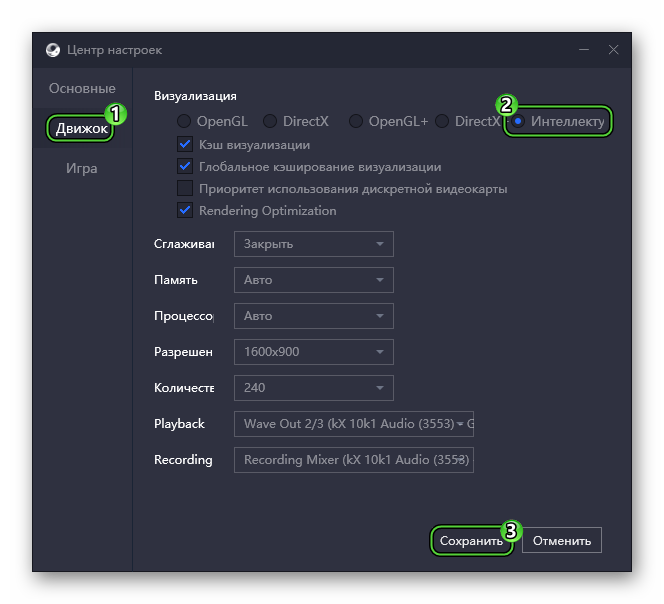
В некоторых случаях помогает переключение на OpenGL и DirectX+ (для мощных ПК).
Вариант №2: Обновление
Разработчики на регулярной основе выпускают обновления для GameLoop, чтобы улучшить производительность и совместимость с мобильными играми. Если вы используете старую версию эмулятора, то можете столкнуться с различными проблемами. Так что логичным шагом будет обновиться.
Пошаговая инструкция:
- В главном окне программы вызовите контекстное меню с помощью соответствующей кнопки.
- Кликните по верхнему пункту из списка.
- Дождитесь окончания проверки.
- Согласитесь с установкой последней версии Гейм Лупа.
Процедура обновления может затянуться на 2-5 минут. В это время желательно не нагружать компьютер. Сразу же после проверьте, не пропала ли проблема. Если она все еще есть, то переходите к следующему разделу.
Вариант №3: Отключение антивируса
Для установки движка эмулятора требуется стабильное интернет-соединение. Иногда антивирус воспринимает GameLoop как вредоносную программу, ограничивая доступ к Сети. В результате процедура «зависает» в самом начале.
Проверить, так ли это, достаточно легко. Попробуйте на время деактивировать защиту на компьютере и повторить попытку установку. Чтобы приостановить работу антивируса, кликните правой клавишей мыши по его значку в системном трее Windows (правый нижний угол) и выберите соответствующую опцию.
Вариант №4: Права администратора
Попробуйте запустить эмулятор GameLoop с правами администратора. Сначала закройте его из трея Windows, затем щелкните правой клавишей мыши по иконке для запуска на рабочем столе и выберите соответствующий пункт в контекстном меню.
Также нередко помогает включение режима совместимости:
- В том же самом меню нажмите на «Свойства».
- Посетите вкладку «Совместимость».
- Активируйте пункты «Запустить программу в режиме…» и «Запускать эту программу от…».
- Для сохранения изменений кликните по кнопкам «Применить» и «ОК» по очереди.
- Запустите эмулятор с помощью этого ярлыка.
Вариант №5: Включение VPN
Встречается такое, что сам интернет-провайдер блокирует для эмулятора загрузку движка. Любые интернет-ограничения выйдет обойти с помощью VPN. С задачей отлично справится программа Hotspot Shield.
Инструкция по использованию:
- Перейдите на страницу загрузки.
- Нажмите на кнопку Free VPN download.
- Запустите полученный exe-файл.
- Кликните на Install в приветственном окошке.
- Дождитесь завершения установки. Программа запустится самостоятельно.
- Далее, нажмите на кнопку «Пропустить» в верхнем левом углу.
- Выберите бесплатный тариф (пункт «Продолжить с Basic») и откажитесь от любых рекламных предложений.
- В главном окне программы нажмите Connect to VPN и дождитесь соединения.
- Попробуйте заново запустить загрузку движка. Если отменить предыдущую процедуру невозможно, то закройте эмулятор через трей Windows и запустите заново.
В конце программу лучше всего удалить, чтобы освободить место на компьютере. Для этого:
- Откройте загруженный exe-файл, который вы использовали для установки.
- Кликните по кнопке Uninstall.
- А когда процедура будет завершена, нажмите Finish.
Вариант №6: Восстановление эмулятора
Если ни один из предложенных ранее способов не сработал, то дело, скорее всего, в повреждении компонентов GameLoop. Самое эффективное решение – восстановление эмулятора с помощью встроенной функции.
Инструкция по восстановлению.:
- Нажмите Win + R на клавиатуре.
- Введите команду
appwiz.cpl. - Кликните на кнопку «ОК».
- Отыщите в списке установленных программ GameLoop.
- Нажмите правой клавишей мыши на этот пункт.
- Выберите опцию «Удалить» в появившемся меню.
- Далее, нажмите на «Восстановить» в новом окошке.
- Подождите окончания процесса.
- Кликните по кнопке «Закрыть».
В результате Гейм Луп будет перезапущен, а все его параметры сбросятся до исходных. Проблема с движком эмулятора должна исчезнуть.
А если и это не сработало, то остается только полная переустановка программы. Целиком сотрите ее с компьютера, воспользовавшись нашей инструкцией. А затем повторно установите, скачав с официального сайта.
Итоги
Один из предложенных методов должен навсегда решить проблему, когда не устанавливается движок GameLoop. Как правило, помогает банальное изменение настроек эмулятора или загрузка последнего обновления. Остальные пункты из списка пригождаются значительно реже. Ну а самая крайняя мера – полная переустановка, к ней следует прибегать в последнюю очередь
GameLoop относится к известным доступным эмуляторам Android, он запускает игры, например, PUBG Mobile и Free Fire на ПК. У многих пользователей были проблемы во время установки этого игрового центра на своё устройство. Причины могут быть разные. Рассмотрим проблемы почему эмулятор Gameloop не запускается и способы устранения ошибки.
На компьютере мало места для хранения — что делать?
Чаще всего встречается фактор, не позволяющий устанавливать эмулятор, связанный с недостаточным объёмом памяти на ПК. Нам нужно устранить эту проблему, необходимо прежде всего проверять, есть ли на дисковом пространстве место в достаточном количестве или нет.
Тогда не будет неприятных неожиданностей. Если объёма памяти недостаточно, требуется определить, какие из файлов можно безболезненно удалить с устройства, чтобы освободить место.
Перед скачиванием эмулятора Gameloop, нужно прежде всего проверить, соответствует ли компьютер минимальным требованиям:
- Операционная система (ОС): Windows 7, 8, 8.1, 10;
- Процессор (CPU): Двухъядерный процессор Intel или AMD с частотой 1.8 Ghz;
- Оперативная память (RAM): 3 GB RAM;
- Видеокарта (GPU): Nvidia 8600GT, AMD Radeon HD2600 или Intel HD3000;
- Интернет-соединение: 2 мегабита в секунду;
- Место на жестком диске: 4 GB (1.5 GB — размер файла установки, 2.5 GB — установленный эмулятор с игрой).
Антивирус блокирует приложение
Причиной невозможности установить приложение может быть конфликт с антивирусной программой. Антивирусное программное обеспечение может реагировать на приложение, воспринимать его как вредоносное и блокировать. Ошибка GameLoop возникает, если антивирус обнаруживает подозрительные компоненты.
Ненадежное сетевое соединение с сервером — причина, которую нужно устранить
Упала скорость, или соединение периодически пропадает, и как результат появляется ошибка загрузки геймлуп. Возможно, были включены функции энергосбережения или маршрутизатор устаревший.
Каким способом решить ошибку загрузки GameLoop
Запуск приложения от имени администратора
Чтобы Gameloop начал работать правильно, можно попробовать запустить его как администратор. Права администратора могут быть предоставлены, если запустить эмулятор в режиме администратора.
Необходимо щёлкнуть правой кнопкой компьютерной мыши на значок гамелупа и после этого выбрать «Запуск от имени администратора».
Популярное решение – перезагрузить свой компьютер
Можно выключить компьютер, а потом сразу же включить его, так произойдёт обновление соединения. Это решение, которое чаще всего работает в данном случае и почти всегда исправляет ошибку GameLoop.
Смена настроек приложения
Случается, что приложение запустилось, а потом в какой-то момент зависло или вообще вылетело. Если осталась возможность зайти в настройки эмулятора из основного меню, нужно кликнуть по отмеченным пунктам, произойдёт переход на нужную страницу: Переход в настройки приложения.
Дальше следует пройти в раздел под названием «Движок». В блоке «Визуализация» уже выбран по умолчанию режим «Интеллектуальный». Его нужно попытаться заменить на какой-то из остальных пунктов, к примеру, OpenGL. В случае, если ничего не изменится, нужно выбирать что-то другое. После следует убедиться в том, что опции «Глобальное кэширование визуализации», «Кэш визуализация» и «Rendering Optimization» активны. При необходимости их включают в ручном режиме.
Что касается остальных значений, их нужно выставить таким образом:
- Сглаживание – выставляем Закрыть.
- Память и процессор нужно выставить на Авто.
- Разрешение выставлять надо на 1280х720.
- Количество – на 240.
- Чтобы параметры были применены, необходимо выбрать кнопку «Сохранить».
Потом перезапускаем ПК и тогда пытаемся снова открыть эмулятор.
Как включить режим совместимости
Если на компьютере установлена операционная система Windows 8, 8.1 и 10, часто бывает сбой системы и как следствие проблемы GameLoop. Тогда надо пробовать включать режим совместимости. Делать это нужно так:
- Сначала нужно отыскать ярлык на рабочем столе, который имеет значок эмулятора, тогда щёлкнуть по ярлыку правой клавишей компьютерной мышки. Это действие вызовет контекстное меню.
- Там нужно искать пункт под названием «Свойства». Попав в «Свойства ярлыка Gameloop» перейти надо во вкладку «Совместимость» и установить флажок.
- Производим двойной щелчок по ярлыку. И эмулятор после этих операций может запуститься.
https://pubgg.ru/wp-content/uploads/2020/02/3566.jpg
Приложение зависает на 98%
Чаще всего причиной такого явления будет наличие брандмауэра или антивирусной программы. Кроме них, мешать работе эмулятора может встроенный «Защитник Windows».
Что с этим делать по пунктам
- Нужно перезагружать устройство.
- Искать на каком-либо из дисков вашего компьютера папку «Temp», а в ней неё находить папку «TxGameDownload». Вот эту папку «TxGameDownload» необходимо удалить.
- Отключаем антивирусную защиту и брандмауэр.
- Запустим файл установки приложения с правами администратора. Чтобы это выполнить, правую кнопку мыши ведём на файл, нажимаем и там выбираем команду «Запустить с правами администратора»
- Теперь нужно ждать, пока произойдёт установка Gameloop.
Эмулятор загружается бесконечно
Наши действия:
- Удаляем Gameloop так — заходим в Панель управления Windows, открываем раздел под названием «Программы», там есть меню «Удаление программы». Выбираем для удаления «Gameloop» и жмём клавишу «Изменить/Удалить».
- Ищем на диске (одном из тех, что есть на вашем ПК) папку с названием «Temp», открываем и находим в ней папку «TxGameDownload».
- Удаляем найденную папку «TxGameDownload».
- После перезагружаем ПК.
- Отключаем брандмауэр, «Защитник Windows» и антивирус, который имеется на компьютере.
- Запускаем файл установки на правах администратора таким образом: жмём на него правой кнопкой компьютерной мыши и нажимаем «Запустить с правами администратора».
- Устанавливаем приложение.
С ошибкой установки можно справиться в том случае, если отключить на какое-то время настройки антивируса.
Если выдаёт ошибку приложения, на время отключить антивирус или Защитник Windows, и после этого установка будет возможна. Когда загрузится эмулятор, антивирусное приложение нужно снова включить.
Как отключать программное обеспечение в системе Windows (инструкция)
- Нажимаем «Пуск».
- На поверхности дисплея появится меню боковой панели, прокручиваем вниз и жмём «Безопасность Windows», либо выбрать параметры и в строке поиска ввести «безопасность».
- Ищем значок «Защита от вирусов и угроз». Жмём на него.
- Крутим вниз, затем выбираем «Управление настройками».
- Нажимаем кнопку под «Постоянная защита» и таким образом отключаем антивирус.
Возможно, ошибку дают временные файлы на компьютере — их нужно удалить
Ещё одна попытка устранить ошибку загрузки эмулятор gameloop может быть удачной, если с ПК удалить все временные файлы. Они хранятся во временной папке ПК. Такой шаг не будет иметь плохих последствий для производительности устройства. Эти файлы создавались программами, к которым был осуществлён доступ на компьютере. Их удаление безопасно.
- На нижнем поле экрана устройства есть значок поиска. Он находится слева внизу.
- Там нужно нажать «Выполнить» и выбрать тот раз, который отражён в результатах.
- Дальше ввести %Temp% и нажать на Ok.
- Тогда на мониторе появится временная папку, которую и искали. В ней есть файлы, которые надо выделить и после этого нажать на клавиатуре кнопку «Удалить».
- Дальше ищем в корзине эту временную папку среди удалённых и очищаем её, чтобы окончательно удалить файлы.
Опыт подсказывает, что в случае с ошибкой загрузки лучше пользоваться VPN, это эффективно и в большинстве случаев помогает.
Можно сделать перезагрузку маршрутизатора. Для этого необходимо сначала отключить, а спустя минуту или немного больше опять подключить шнур питания маршрутизатора, произойдёт его перезапуск.
Повреждение каталога Winsock
Причиной ошибки в некоторых случаях повреждение каталога Winsock. Нам нужно справиться с этой проблемой, нужно осуществить сброс каталога. Вредоносные файлы, которые были ранее загружены на компьютер, могут стать причиной повреждения, но можно попытаться вернуть связанные параметры реестра к значениям по умолчанию. И тогда сетевое соединение будет исправлено.
Алгоритм действий следующий: В поле поиск ввести cmd. Затем нужно выбрать «Командная строка», проверить, что пользователь является администратором. После того как убедились в этом, вводим команду netsh winsock reset, сразу нажимаем «Ввод» (Enter). Произойдёт сброс каталога Winsock, появится сообщение. Тогда для завершения процесса нужно перезагрузить устройство. Ошибка будет исправлена.
Спасибо
Sorry You have Already Voted!



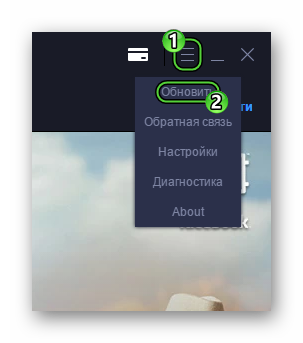
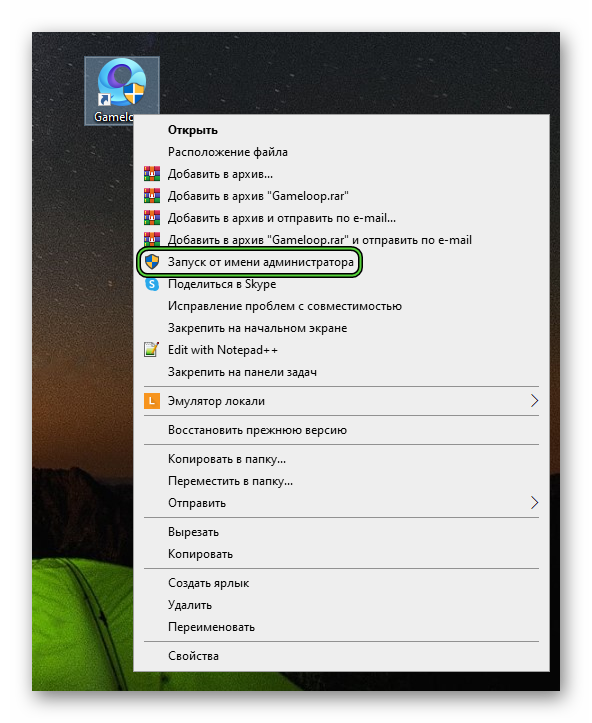
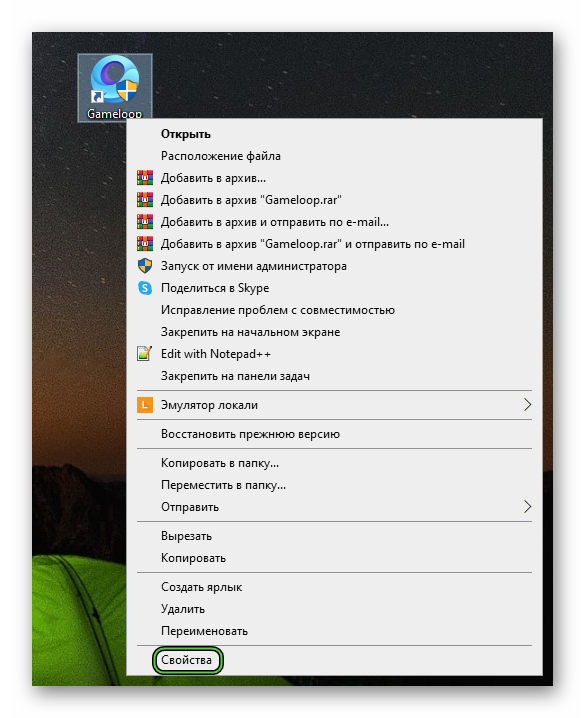

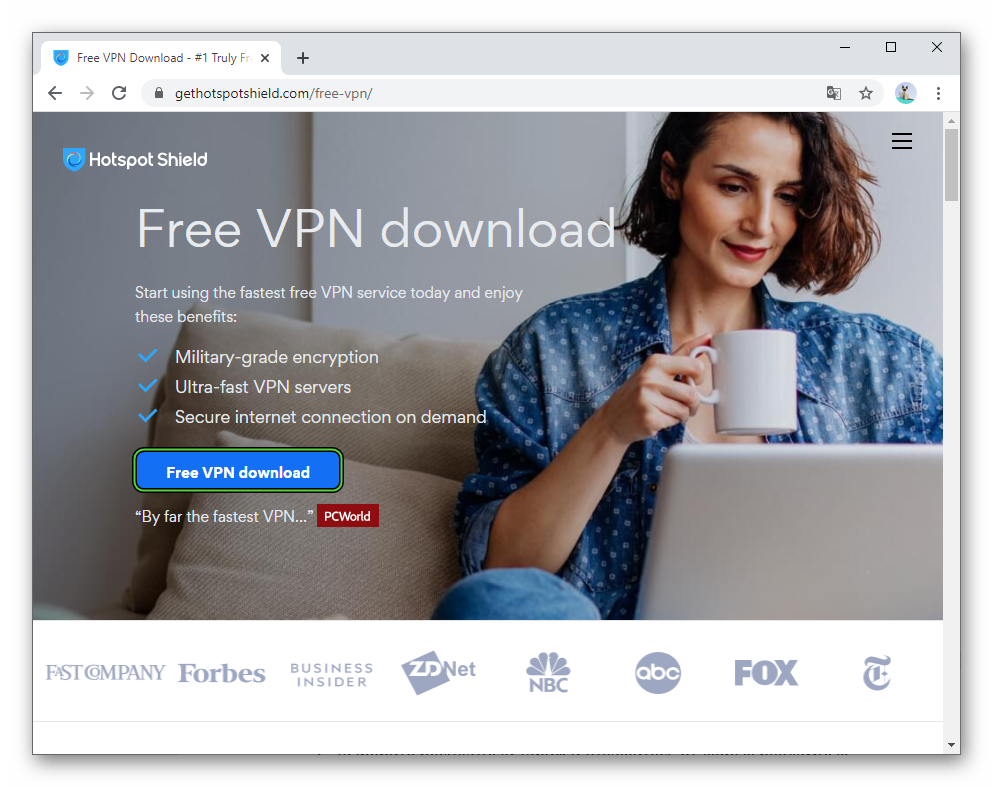
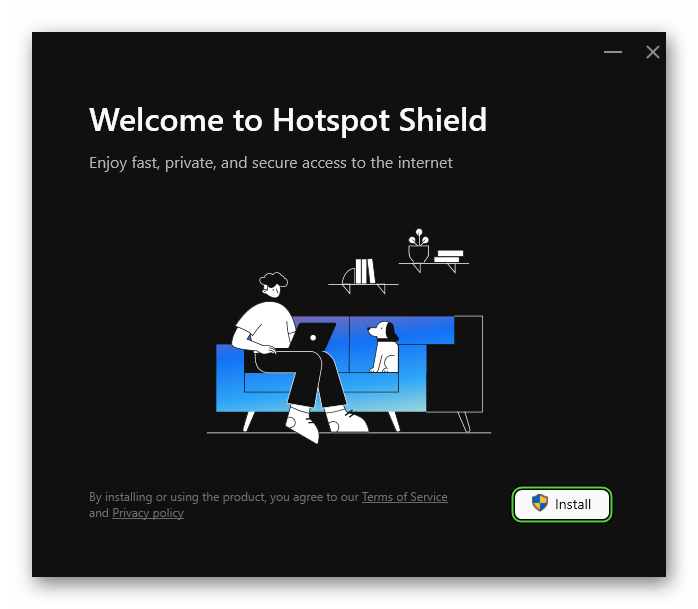
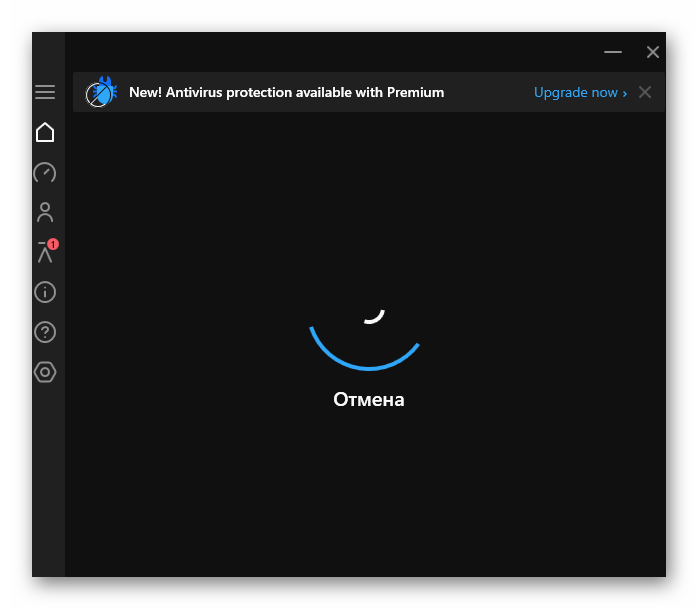
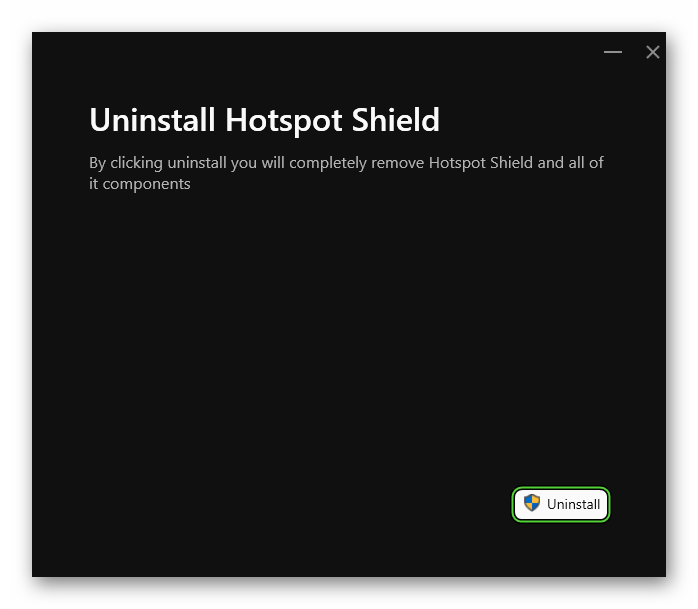
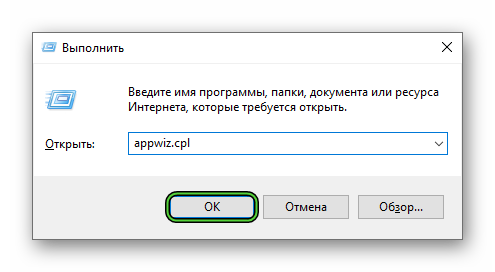
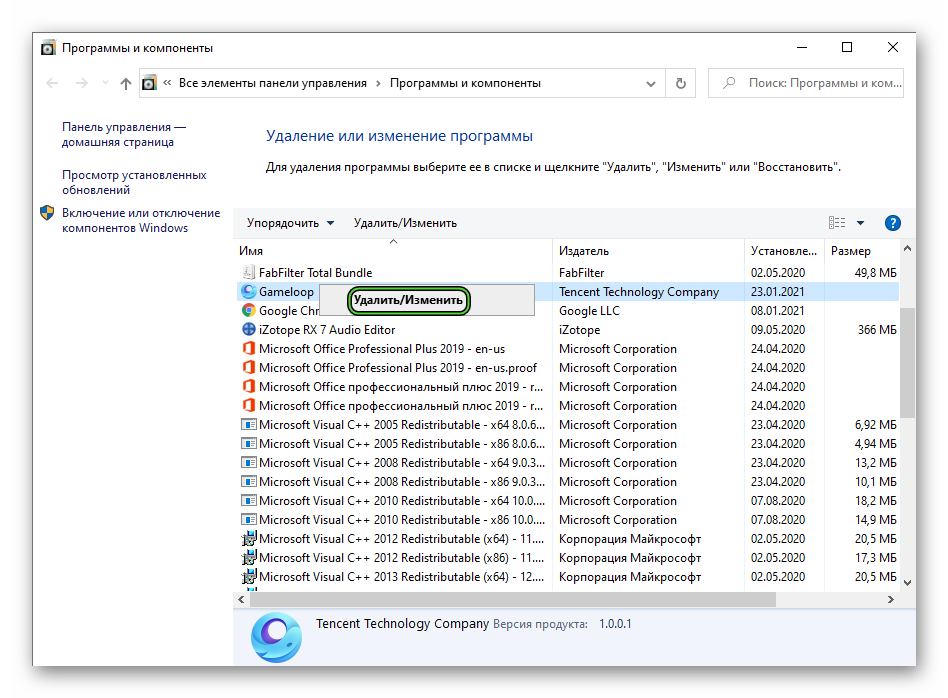
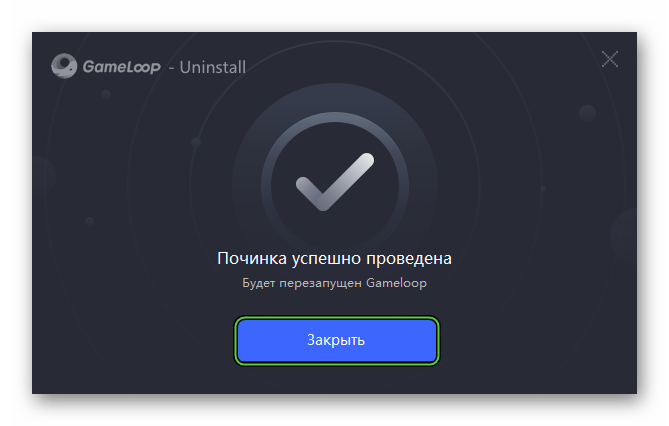

![GameLoop not installing: Here is How to Fix [100% Working] 2 Image of GameLoop Not Installing](https://i0.wp.com/xperimentalhamid.com/wp-content/uploads/2020/07/Image-of-GameLoop-Not-Installing.png?resize=1024%2C574&ssl=1)
![GameLoop not installing: Here is How to Fix [100% Working] 3 Image of GameLoop Not Installing Fix](https://i0.wp.com/xperimentalhamid.com/wp-content/uploads/2020/07/Image-of-GameLoop-Not-Installing-Fix-1.png?resize=435%2C295&ssl=1)